إصلاح غير قادر على تحديث Fire TV Stick 4K
نشرت: 2022-09-12
في هذا العصر التكنولوجي الحديث والمتقدم ، يحلم كل شخص بتجربة المنتجات الجديدة المتوفرة في السوق. ومع ذلك ، هناك عوامل مختلفة تمنعنا من شراء الطرازات الجديدة. أفضل ميزة لهذا المجال هي أن هناك أجهزة تساعدك في الحصول على تجربة مشابهة لتلك الجديدة. على سبيل المثال ، إذا كنت تشعر بالملل عند مشاهدة تلفزيون LCD العادي ، يمكنك شراء Fire TV Stick لجعله تلفزيونًا ذكيًا. الآن ، بمجرد طرح تحديث Fire TV Stick 4K ، يجب عليك تثبيت التحديث على Fire TV Stick لتجنب أي مشكلة في الأداء الطبيعي للتلفزيون. في هذا السيناريو ، دعنا نقول ، أنك تواجه هذا الخطأ الذي يقول ، غير قادر على تحديث Fire TV Stick 4K. الآن ، قد لا تعطي أوقات التحديث المتكررة النتيجة التي تبحث عنها. بدلاً من ذلك ، ستظهر رسالة الخطأ عدة مرات. لإصلاح مشكلة تعذر تحديث مشكلة Firestick 4K الخاصة بك ، نوصيك بقراءة هذه المقالة واتباع الطرق لإصلاح المشكلة بسهولة. على سبيل المكافأة ، يتم هنا أيضًا شرح طريقة تحديث Fire TV Stick بشكل صحيح.

محتويات
- كيفية إصلاح تعذر تحديث Fire TV Stick 4K
- كيفية إجراء تحديث Fire TV Stick 4K
- الطريقة الأولى: طرق استكشاف الأخطاء وإصلاحها الأساسية
- الطريقة الثانية: استكشاف أخطاء الاتصال بالإنترنت وإصلاحها
- الطريقة الثالثة: تفريغ مساحة التخزين
- الطريقة الرابعة: تغيير إعدادات DNS يدويًا
- الطريقة الخامسة: إجراء إعادة ضبط المصنع
- الطريقة 6: اتصل بدعم Amazon Fire TV
كيفية إصلاح تعذر تحديث Fire TV Stick 4K
الأسباب المحتملة لمشكلة تحديث Fire TV Stick إلى أحدث إصدار مذكورة أدناه.
- مشكلة في الاتصال بالإنترنت - قد تكون هناك مشكلة في شبكة Wi-Fi التي تتصل بها ، وقد لا يدعم ذلك تنزيل التحديث.
- الأخطاء ومواطن الخلل عند التحديث - قد يزعج الخطأ ومواطن الخلل في تحديث نظام تشغيل البرنامج عملية التثبيت وقد تتلقى رسالة خطأ غير قادر على تحديث Fire TV Stick 4K. قد تكون هذه الأخطاء ومواطن الخلل ناتجة عن تثبيت برنامج غير معروف على Fire TV Stick.
- مساحة تخزين غير كافية على Fire TV Stick- لتنزيل التحديث ، من الضروري أن يكون لديك مساحة تخزين ذاكرة كافية. يمكن تقليل المساحة من خلال العديد من التطبيقات والبرامج على Fire TV Stick.
- تم تمكين VPN - إذا تم تمكين VPN على Fire TV Stick ، فقد يؤدي ذلك إلى إبطاء النطاق الترددي لاتصال الإنترنت وقد لا تتمكن من تحديث الجهاز.
كيفية إجراء تحديث Fire TV Stick 4K
يتم شرح الطريقة التفصيلية لتحديث Fire TV Stick إلى أحدث إصدار في هذا القسم.
1. حدد رمز الإعدادات على الشاشة الرئيسية.
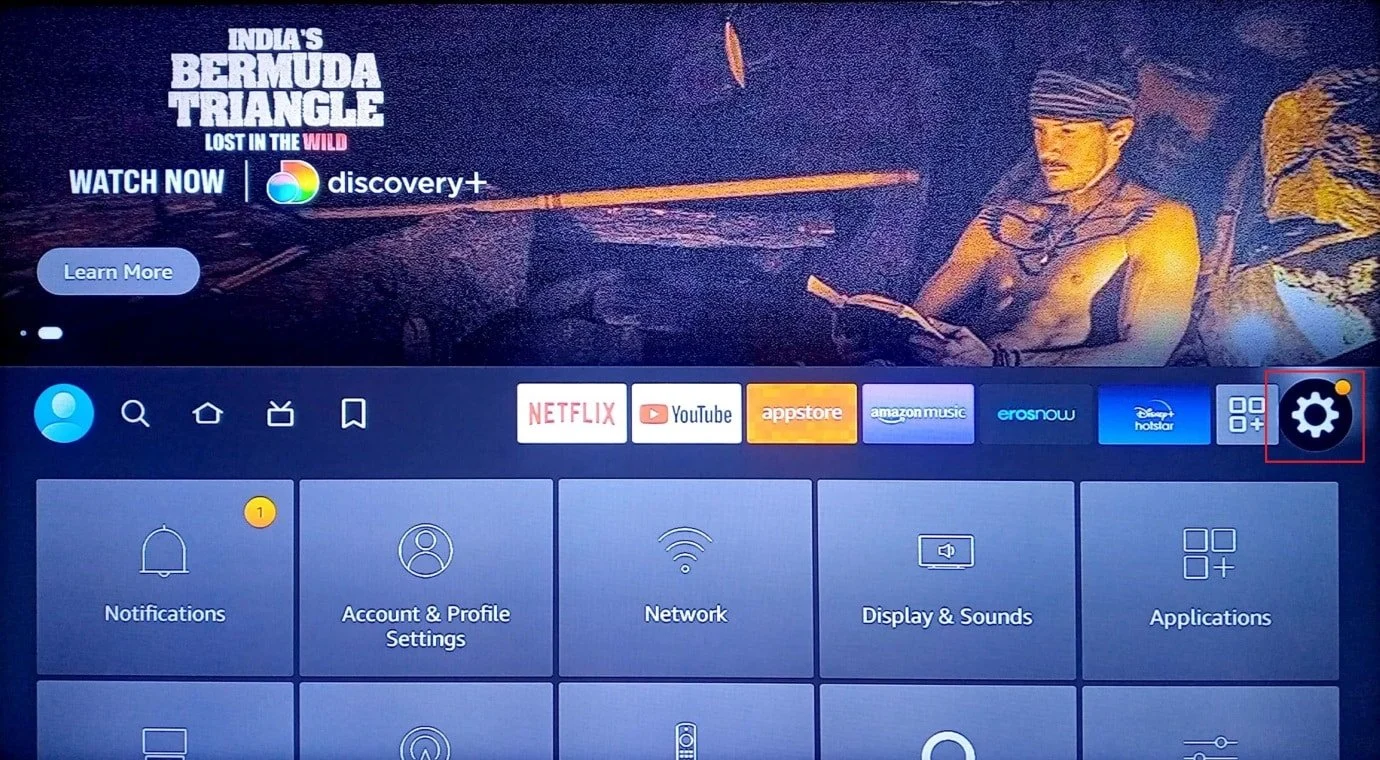
2. حدد خيار My Fire TV .
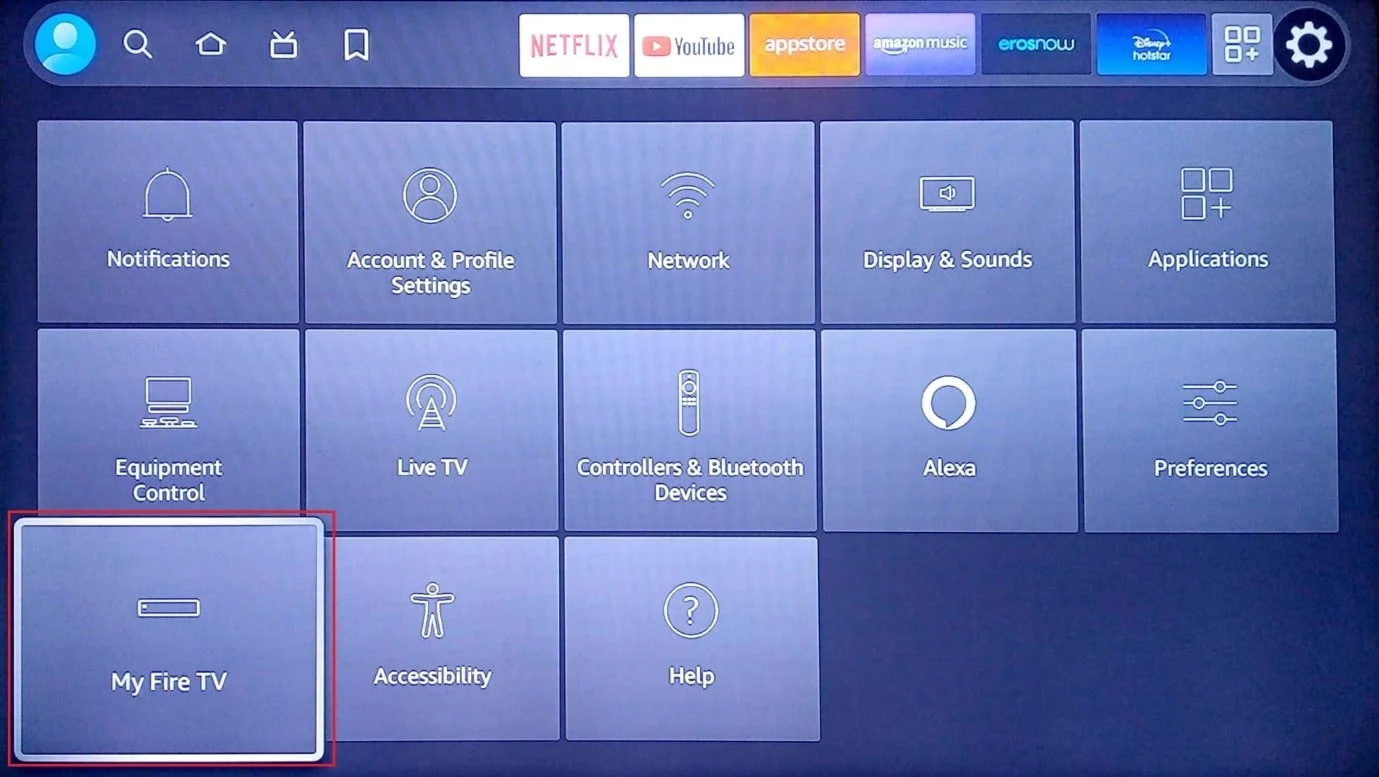
3. حدد علامة التبويب " حول " في القائمة.
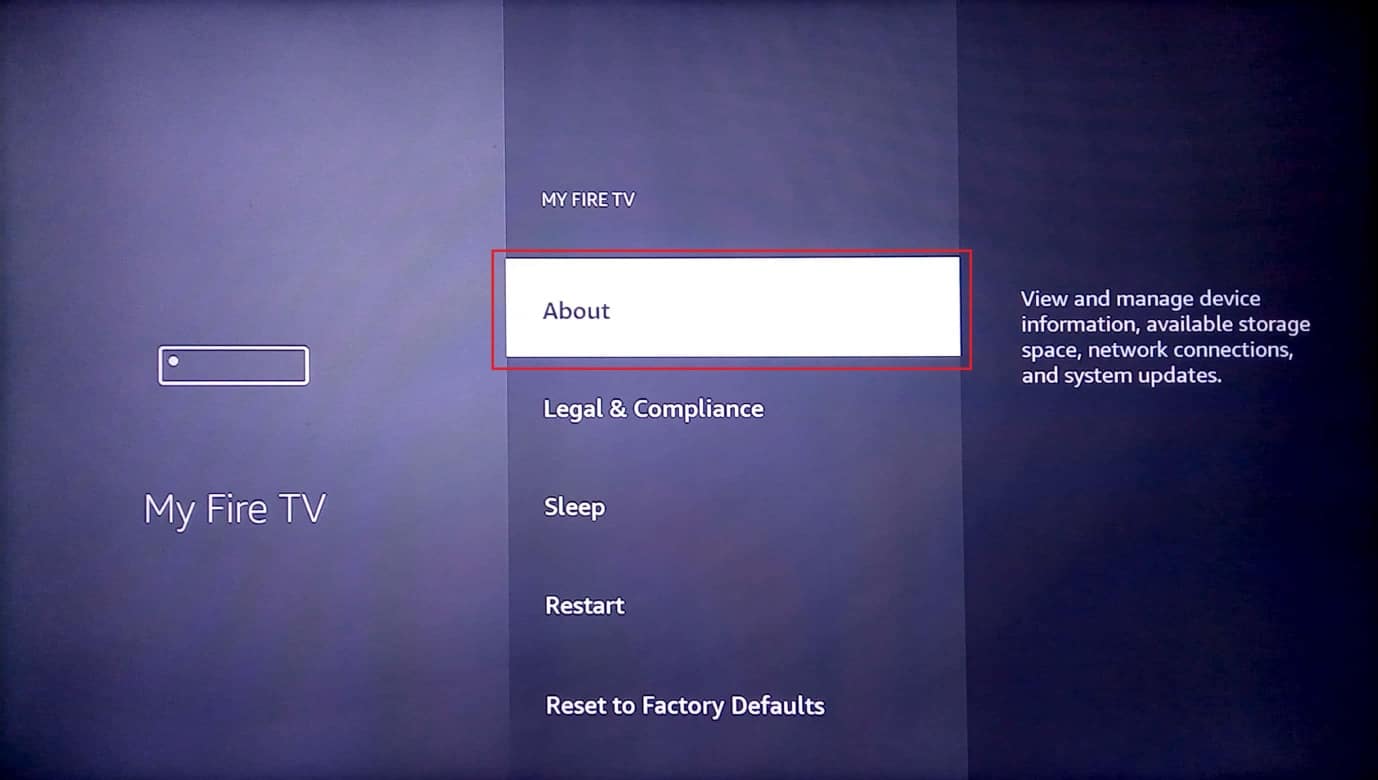
4. حدد خيار التحقق من وجود تحديثات .
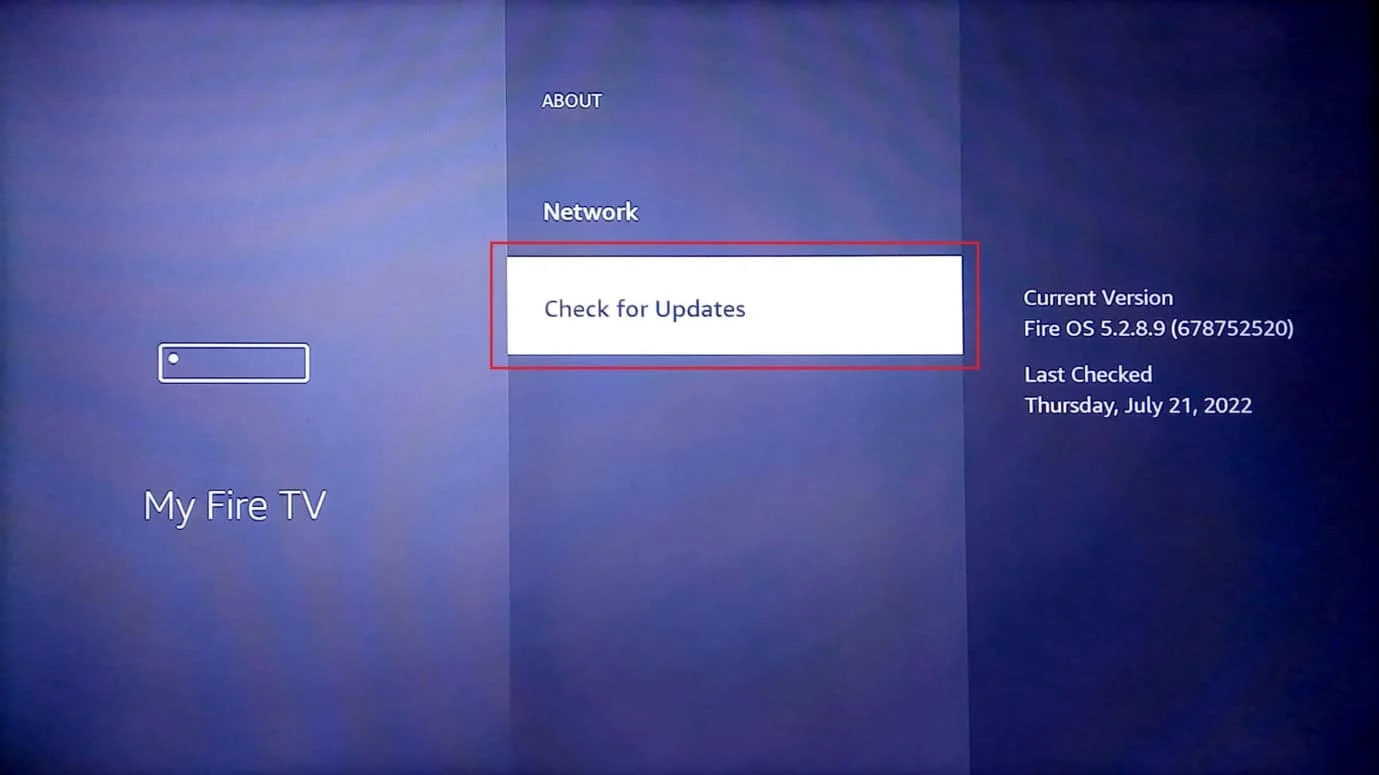
5. حدد خيار تثبيت التحديث .
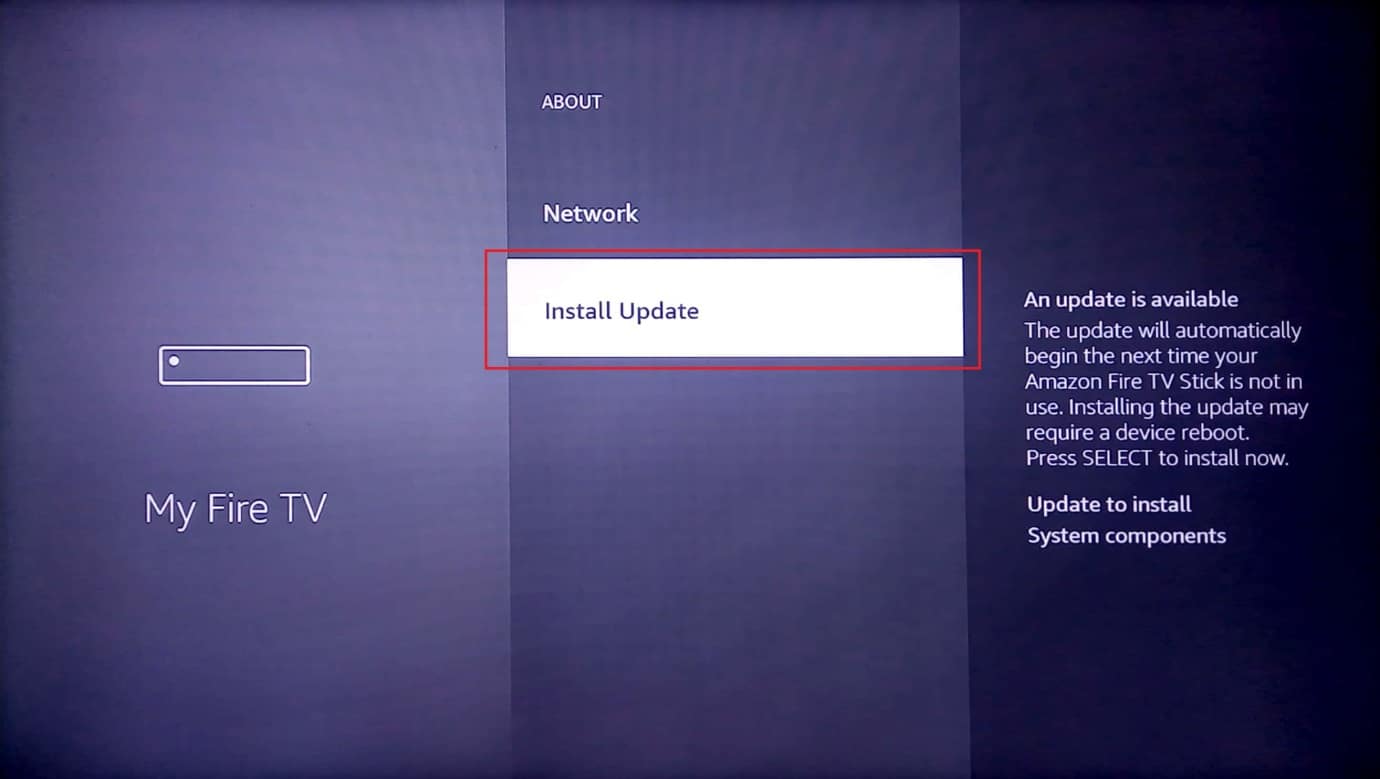
اقرأ أيضًا: كيفية تسريع Firestick
فيما يلي جميع الطرق الممكنة لإصلاح عدم القدرة على تحديث مشكلة Fire TV Stick 4K.
الطريقة الأولى: طرق استكشاف الأخطاء وإصلاحها الأساسية
يمكن أن تساعد طرق استكشاف الأخطاء وإصلاحها الأساسية الموضحة في هذا القسم في مسح وإصلاح المشكلات البسيطة ومواطن الخلل التي ربما تسببت في حدوث خطأ في التحديث على Fire TV Stick.
1 أ. استكشاف مشكلات الأجهزة وإصلاحها
أولاً ، تحقق مما إذا كانت اتصالات الأجهزة تالفة وافحص منافذ الاتصال في Fire TV Stick.
- استخدم معدات الاتصال المتوفرة - تأكد من استخدام محول الطاقة وكابل HDMI المزود مع Fire TV Stick لتجنب مشكلات عدم التوافق.
- استبدل كابل HDMI- في حالة تلف كبل HDMI أو التواء ، يمكنك استبدال كابل HDMI لإصلاح المشكلة. يمكنك محاولة استخدام كبل HDMI عالي السرعة لإصلاح رسالة خطأ Fire TV Stick 4K غير قادر على تحديث. هذا من شأنه أن يساعد أيضًا في نقل البيانات بشكل أسرع.
- قم بتوصيل كبل HDMI مباشرةً - إذا كنت تستخدم موزع HDMI لتوصيل كبل HDMI بجهاز Fire TV Stick ، فيمكنك محاولة فصله ثم توصيله مباشرةً بمنفذ HDMI. سيؤدي ذلك إلى تقليل التداخل من كبلات HDMI الأخرى على الجهاز والمساعدة في تثبيت تحديث Fire TV Stick 4K.
- تحقق من المشكلات المتعلقة بـ Fire TV Stick Remote - تحقق مما إذا كانت أزرار المصدر أو الإدخال على جهاز التحكم عن بعد Fire TV Stick تعمل وتحقق مما إذا كان بإمكانك تحديد الخيارات باستخدام جهاز التحكم عن بُعد. إذا كانت هناك مشكلة في جهاز التحكم عن بُعد ، فاستبدله بآخر جديد لتجنب تعذر تحديث مشكلة Firestick 4K الخاصة بك.
- الأجهزة الطرفية - إذا كانت الأجهزة الطرفية مثل أجهزة الاستقبال ومكبرات الصوت متصلة بـ Fire TV Stick من خلال منافذ التوصيل والكابلات ، فيمكنك محاولة فصلها وإعادة توصيلها بالمنافذ لإصلاح المشكلة.
1 ب. أعد توصيل كابل HDMI بجهاز Fire TV Stick
في بعض الأحيان ، قد لا يتم إعطاء الإدخال المعطى لـ Fire TV Stick بشكل صحيح للتلفزيون بسبب خلل بسيط أو خطأ في كبل HDMI. يمكنك محاولة إعادة توصيل الكبل بمنفذ HDMI لإصلاح رسالة خطأ Fire TV Stick 4K غير قادر على تحديث.
1. افصل Fire TV Stick من منفذ HDMI وانتظر لمدة 5 دقائق.
2. أعد توصيل Fire TV Stick بمنفذ HDMI وقم بتحديثه.
1 ج. أعد تشغيل Fire TV
كطريقة عالمية لإصلاح جميع المشكلات على الأجهزة ، يمكنك محاولة إعادة تشغيل Fire TV Stick لإصلاح المشكلة.
1. انتقل إلى الإعدادات على الشاشة الرئيسية.
2. في القائمة ، حدد خيار My Fire TV .
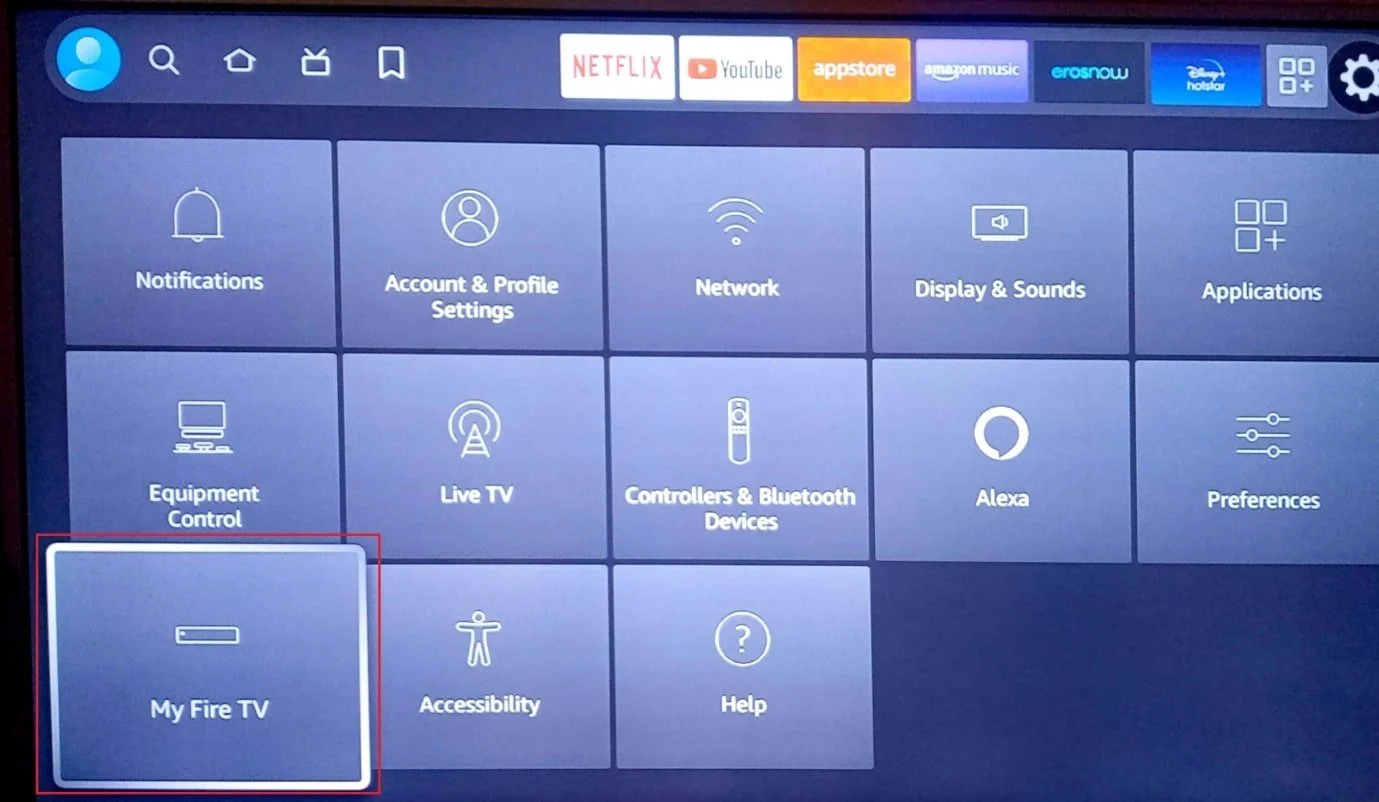
3. حدد خيار إعادة التشغيل واضغط على مفتاح السهم لأسفل مرتين.
ملاحظة: بدلاً من ذلك ، يمكنك الضغط على الزر " تحديد " أو الزر الدائري الموجود في المنتصف + زر التشغيل / الإيقاف المؤقت على جهاز التحكم عن بُعد لمدة 5 ثوانٍ.
4. حدد خيار إعادة التشغيل مرة أخرى واضغط على زر موافق لإعادة تشغيل Fire TV Stick.
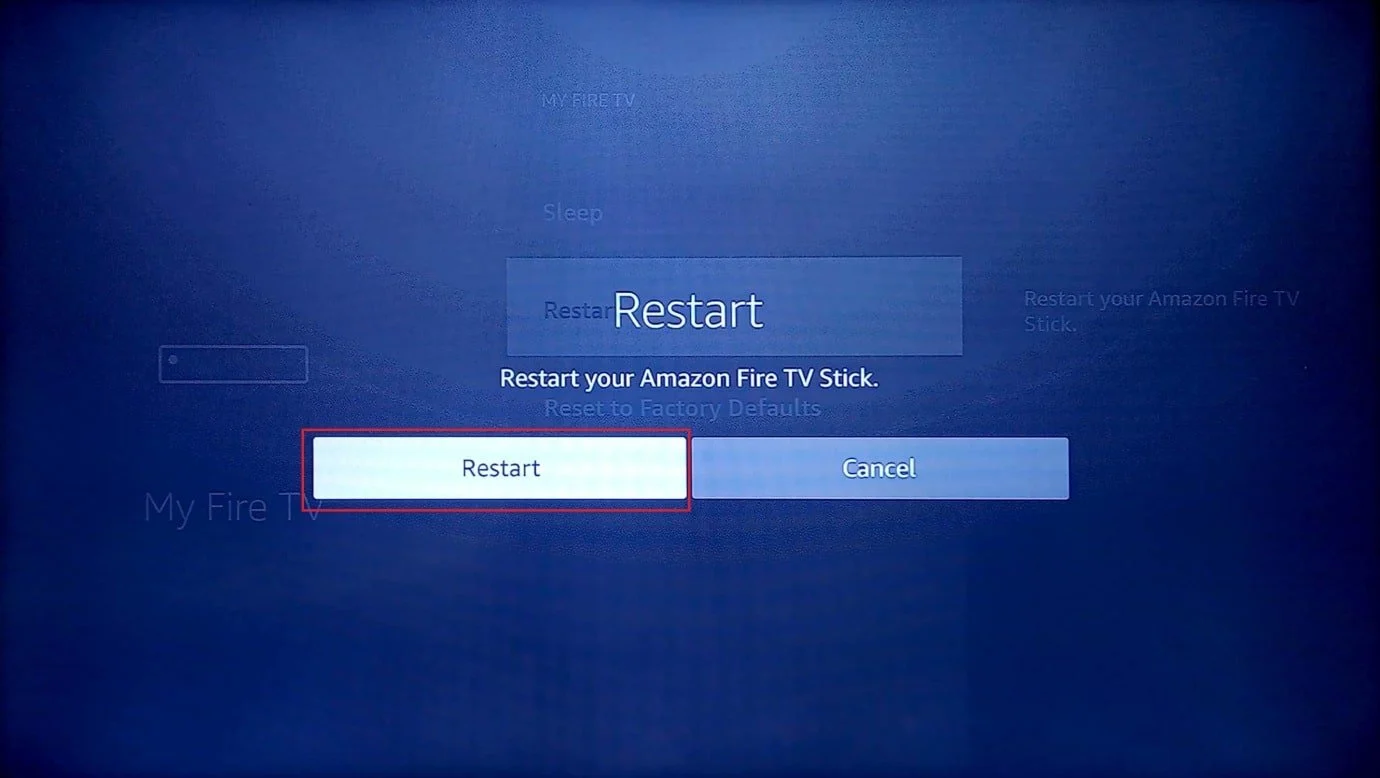
1 د. أجهزة دورة الطاقة
هناك خيار آخر لإصلاح المشكلة وهو تشغيل دورة الأجهزة المتصلة بالقوة. سيؤدي ذلك إلى مسح جميع مواطن الخلل والأخطاء الموجودة على الأجهزة.
الخيار الأول: إعادة تشغيل Fire TV Stick
يتم شرح طريقة تشغيل Fire TV Stick لدورة الطاقة هنا.
1. افصل Fire TV عن منفذ HDMI وكابل USB من منفذ USB الصغير.
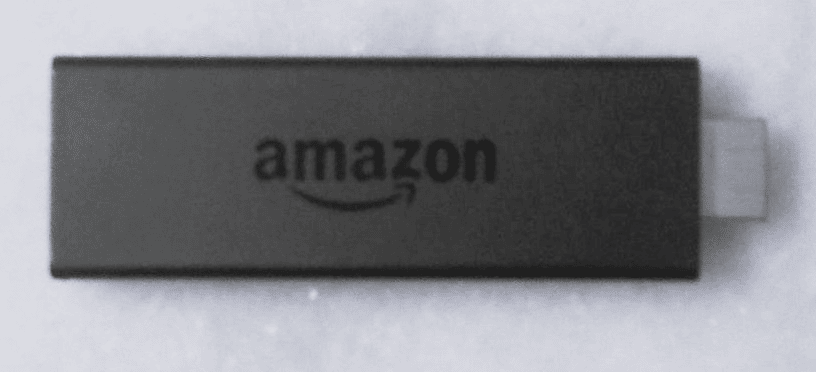
2. انتظر لمدة 60 ثانية ، وأعد توصيل Fire TV Stick ، وقم بتشغيله.
اقرأ أيضًا: كيفية إيقاف تشغيل Firestick
الخيار الثاني: إعادة تشغيل موجه Wi-Fi
اتبع الخطوات الواردة في هذه الطريقة لتشغيل دورة Wi-Fi Router لإصلاح مشكلات اتصال الشبكة لحل مشكلة تعذر تحديث رسالة خطأ Fire TV Stick 4K.
1. اضغط على زر الطاقة في موجه Wi-Fi حتى تنطفئ مصابيح LED.

2. افصل كبل الطاقة من مأخذ الطاقة وأعد توصيله بعد 60 ثانية.
3. اضغط على زر الطاقة حتى تضاء مصابيح LED وقم بتوصيل Fire TV Stick بالشبكة.
1E. انتقل إلى Voice View
إذا كانت الشاشة عالقة عند تثبيت تحديث Fire TV Stick 4K ، فيمكنك اتباع الخطوة الواردة في هذه الطريقة للخروج من شاشة التحديث وعرض الشاشة الرئيسية لجهاز Fire TV Stick.
للانتقال إلى العرض الصوتي ، ما عليك سوى الضغط لفترة طويلة على أزرار Back + Menu في نفس الوقت على جهاز التحكم عن بعد Fire TV للدخول في عرض الصوت.
1F. دع Fire TV يبرد
إذا كنت تستخدم Fire TV Stick في مناطق أكثر دفئًا ، فيمكنك تركها تبرد على فترات منتظمة لتجنب تعذر تحديث مشكلة Firestick 4K الخاصة بك.
- قم بإيقاف تشغيل Fire TV Stick ، وانتظر لمدة 10 إلى 15 دقيقة وقم بتشغيل التلفزيون.
- قم بإيقاف تشغيل Fire TV Stick كل 4 إلى 5 ساعات لتحسين الأداء.
1G. استخدام خدمة VPN (إن أمكن)
لإصلاح رسالة خطأ غير قادر على تحديث Fire TV Stick 4K ، يمكنك محاولة استخدام خدمة VPN مثل NordVPN. إذا كنت تشعر أن التحديث المعلن مفيد ولكن لا يمكنك الوصول إليه بسبب القيود الجغرافية في منطقتك ، فيمكنك محاولة استخدام خدمة VPN لتثبيت التحديث المعين. ومع ذلك ، فإن هذه الطريقة قابلة للتطبيق فقط لتنزيل التحديثات التي تم إصدارها في مناطق أخرى. خلاف ذلك ، يوصى بتجنب استخدام خدمة VPN على Fire TV Stick.
1 ح. تحقق من المشكلة في خوادم أمازون
إذا كانت هناك مشكلة في خوادم Amazon ، فقد تواجه هذه المشكلة. لإصلاح ذلك ، يمكنك عرض حالة مجتمع Amazon على متصفح الويب الافتراضي الخاص بك. إذا كان الخادم قيد الصيانة ، فيجب عليك الانتظار حتى يعود مجتمع Amazon إلى شكله الوظيفي.
الطريقة الثانية: استكشاف أخطاء الاتصال بالإنترنت وإصلاحها
أحد الأسباب الرئيسية لمشكلة تحديث Fire TV Stick هو مشكلة الاتصال بالإنترنت. يمكنك محاولة تنفيذ الطرق الواردة في هذا القسم لإصلاح الأخطاء والتأخيرات في اتصال الإنترنت.
الخطوة الأولى: تحقق من سرعة الاتصال بالإنترنت
إذا كانت سرعة تحميل اتصال الإنترنت أقل من 25 ميجابت في الثانية ، فلا يمكنك استخدام شبكة Wi-Fi المعينة لتحديث Fire TV Stick. يمكنك التحقق من سرعة شبكة Wi-Fi التي اتصلت بها ، باستخدام جهاز كمبيوتر يعمل بنظام Windows. يمكنك إصلاح الخطأ غير قادر على تحديث رسالة خطأ Fire TV Stick 4K بسهولة إذا تم استيفاء المواصفات. قم بزيارة موقع Speedtest الإلكتروني وتحقق من سرعة الشبكة.
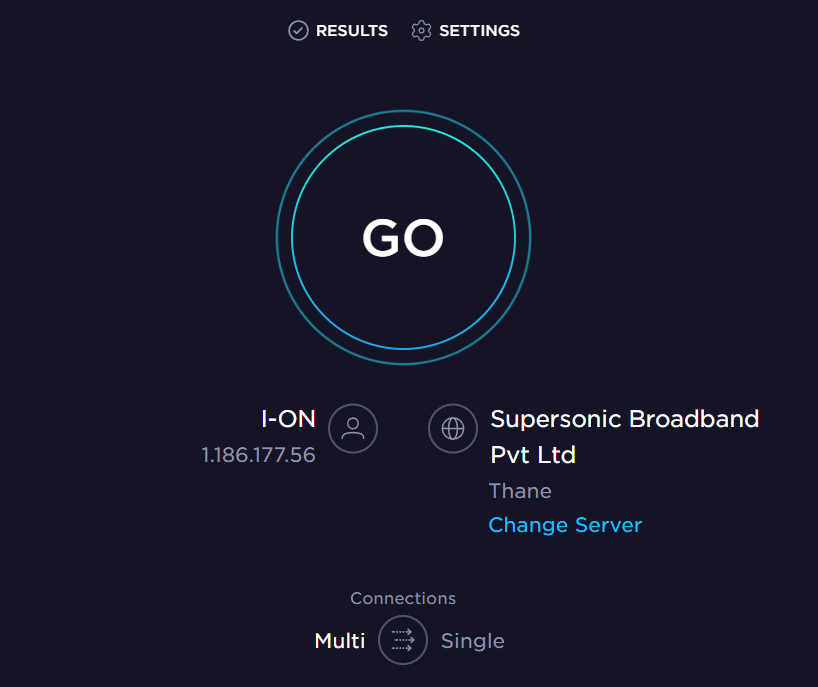
إذا كانت سرعة التحميل في صفحة النتائج أقل من القيمة المحددة البالغة 25 ميجابت في الثانية ، فيجب عليك اتباع إحدى هذه الطرق وإعادة تثبيت تحديث Fire TV Stick 4K.
- قم بتوصيل Fire TV Stick بشبكة Wi-Fi أخرى ، أو
- قم بتعديل خطة اتصال الإنترنت الذي تستخدمه.
الخطوة الثانية: تعزيز اتصال Fire TV Stick بالإنترنت
تتمثل الطريقة التالية لمسح تعذر تحديث مشكلة Firestick 4K الخاصة بك في تقوية اتصال الإنترنت في Fire TV Stick لتقليل مشكلات اتصال الشبكة. يمكنك إما:
- افصل الأجهزة الأخرى المتصلة بشبكة Wi-Fi.
- أرفق المسافة بين Fire TV Stick وجهاز توجيه Wi-Fi.
الخطوة الثالثة: تحقق مما إذا كان Fire TV متصلاً بالإنترنت

سبب شائع آخر لمشكلة تحديث Fire TV Stick هو أنه قد لا يكون متصلاً بالإنترنت. لإصلاح ذلك ، يمكنك التحقق مما إذا كان Fire TV Stick متصلًا بشبكة Wi-Fi باستخدام الطريقة الموضحة هنا.
1. من الشاشة الرئيسية ، حدد رمز الإعدادات .
2. حدد خيار الشبكة .
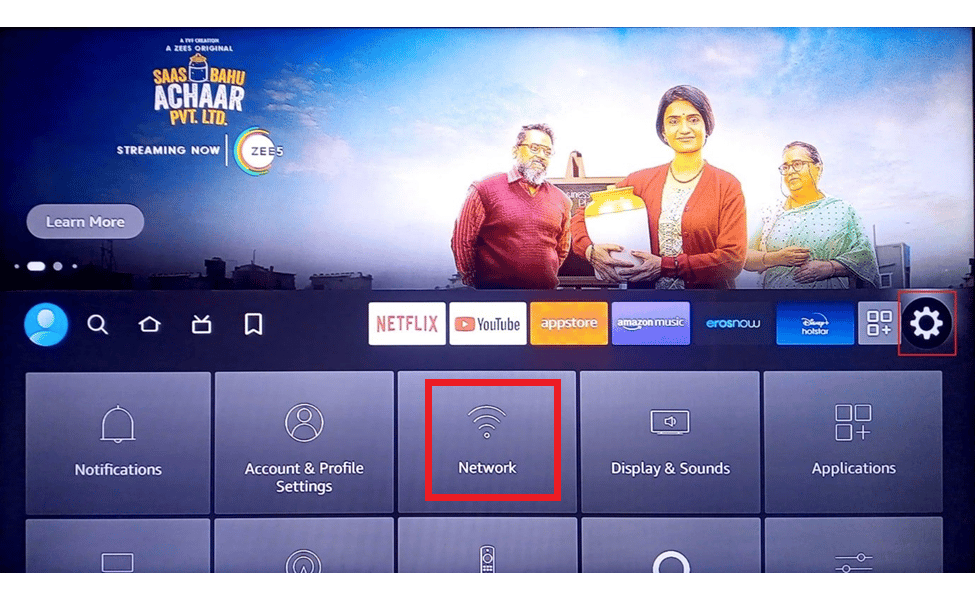
3. اضغط على زر التشغيل / الإيقاف المؤقت على جهاز التحكم عن بعد في Fire TV للتحقق مما إذا كان Fire TV متصلاً بالإنترنت.
الخطوة الرابعة: أعد الاتصال بالإنترنت
إذا كان هناك خلل في اتصال الإنترنت مع Fire TV Stick ، فيمكنك محاولة إعادة توصيله بشبكة Wi-Fi لإصلاح رسالة الخطأ Unable to Update Fire TV Stick 4K الخاصة بك باتباع الخطوات الموضحة أدناه.
1. حدد رمز الإعدادات على الجانب الأيمن من الشاشة الرئيسية.
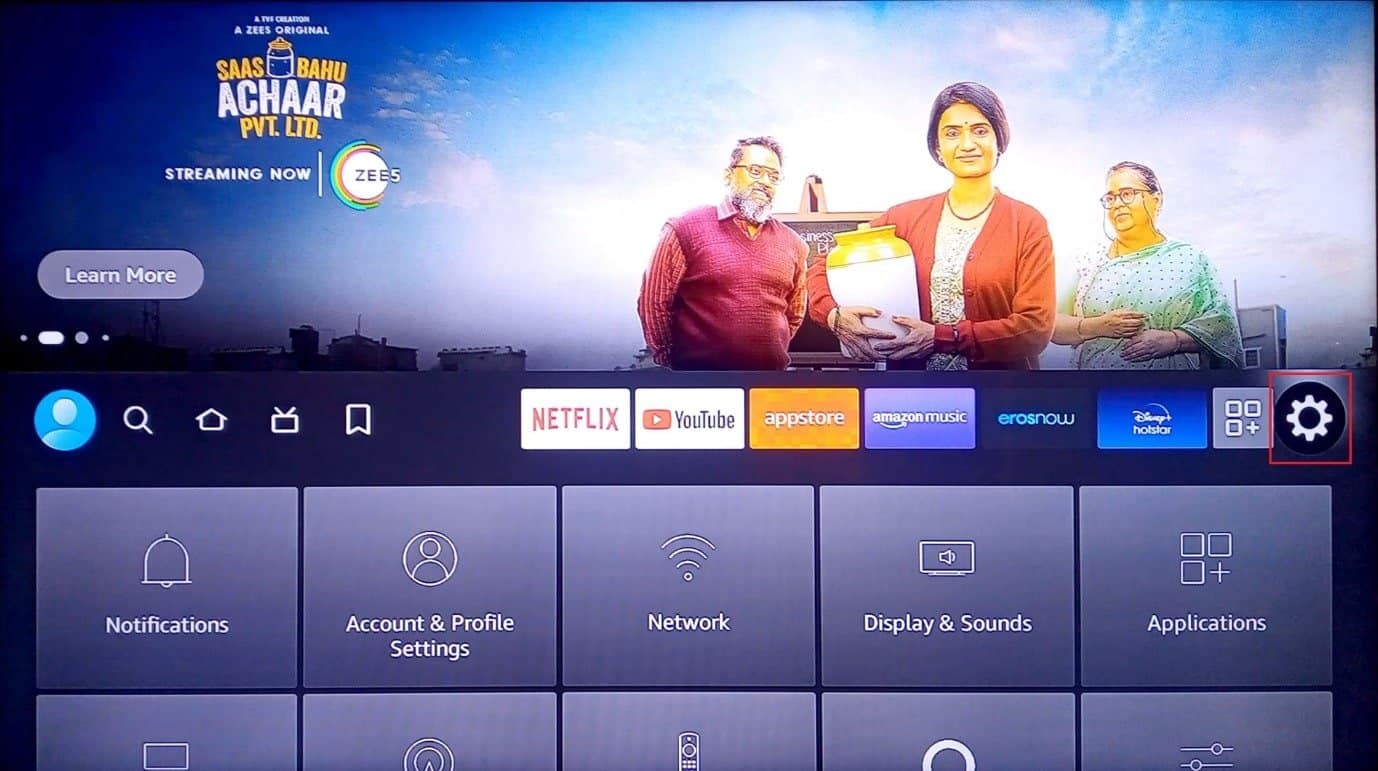
2. حدد خيار الشبكة في القائمة.
3. حدد خيار Home Wi-Fi Network .
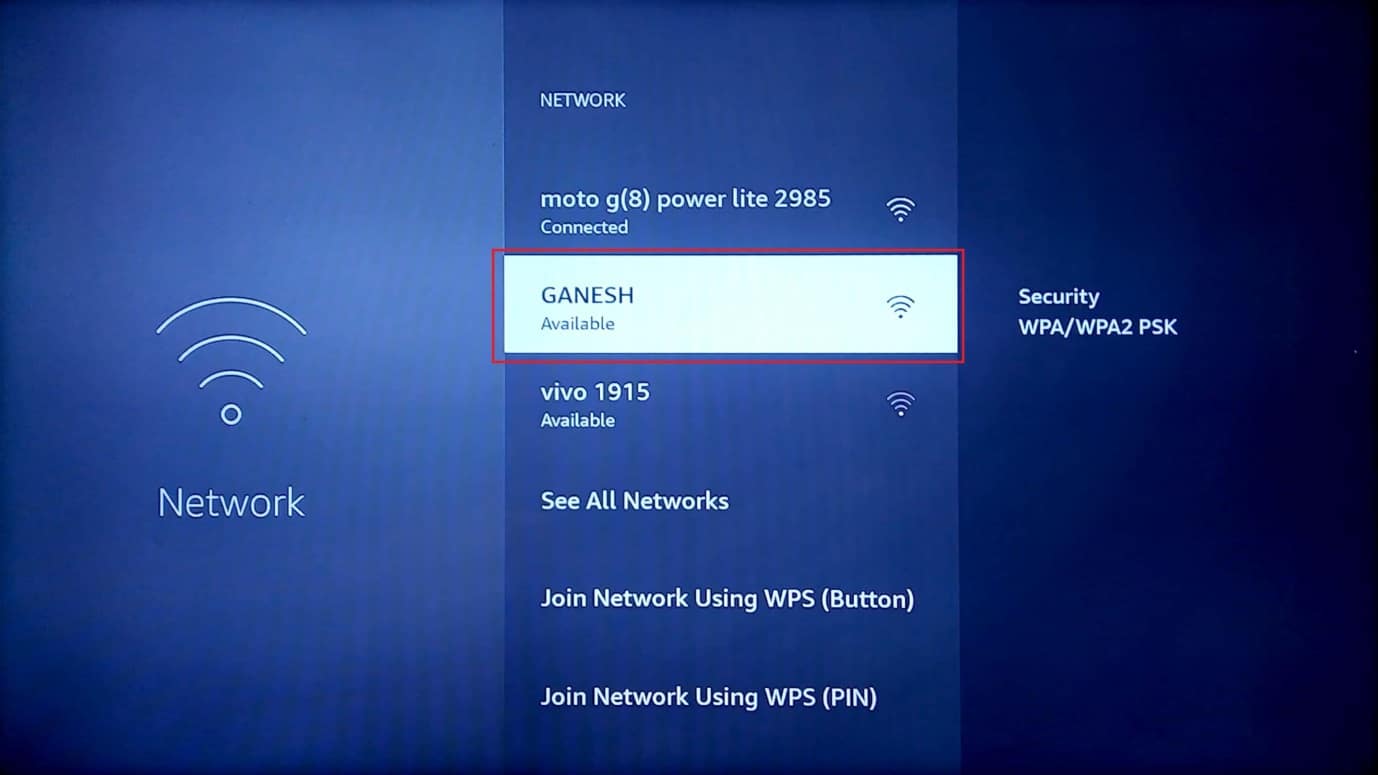
4. حدد شبكة Wi-Fi المعينة التي ترغب في الاتصال بها عن طريق الضغط على زر موافق مرتين عليها.
5. اكتب كلمة المرور الصحيحة باستخدام لوحة المفاتيح وحدد الزر CONNECT .
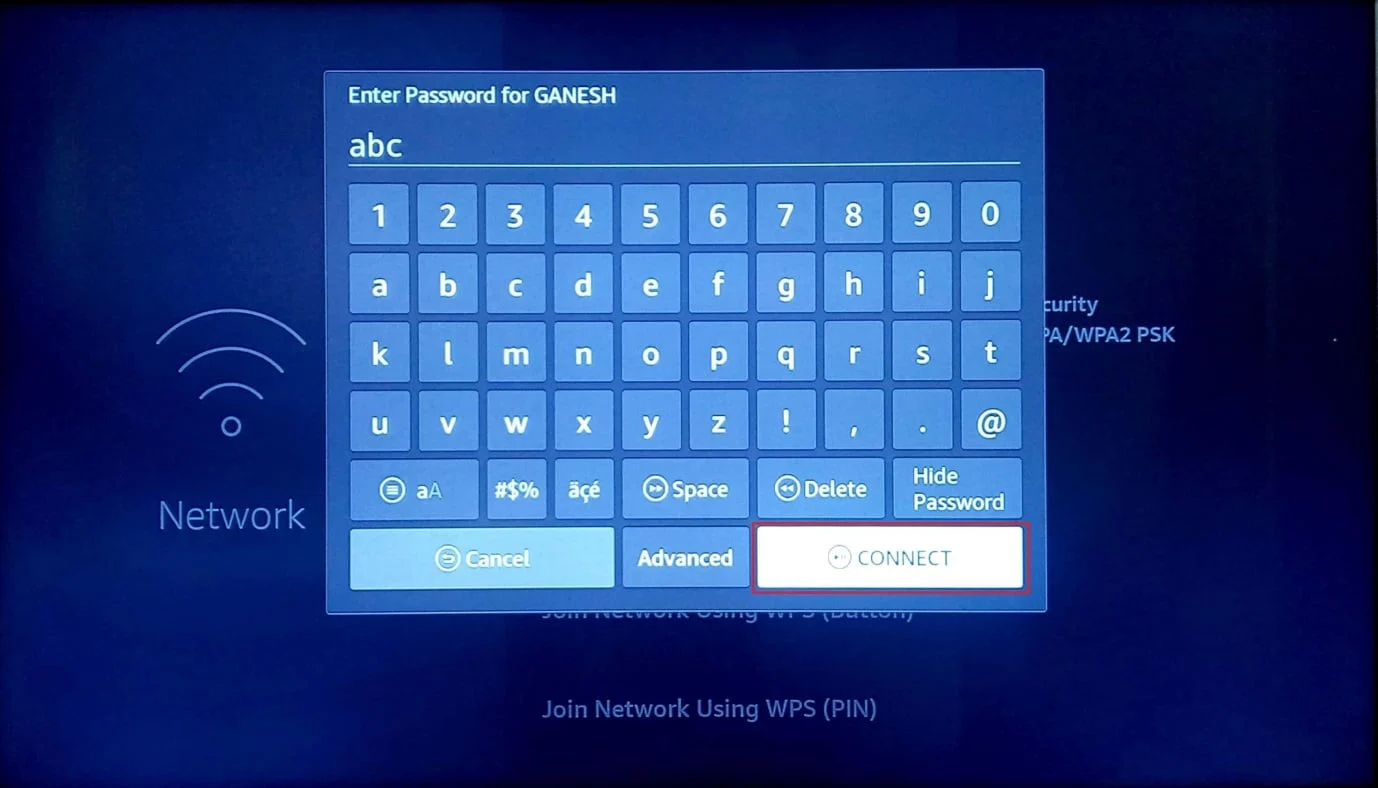
الخطوة الخامسة: تعطيل خدمة VPN
أحد الأسباب غير المعروفة لمشكلة تحديث Fire TV Stick هو التداخل من خدمة VPN. سيؤدي ذلك إلى إعاقة سرعة شبكة Wi-Fi التي اتصلت بها ؛ يمكنك محاولة تعطيل الخدمة لإصلاح المشكلة وإعادة تثبيت تحديث Fire TV Stick 4K.
1. استخدم جهاز التحكم عن بعد Fire TV Stick لفتح خدمة VPN المثبتة.
2. حدد زر إيقاف التشغيل في الزاوية العلوية اليمنى من الشاشة لتعطيل خدمة VPN.
اقرأ أيضًا: 8 أفضل تطبيقات Fire TV Mirroring
الطريقة الثالثة: تفريغ مساحة التخزين
يأتي Fire TV Stick مزودًا بسعة تخزين مدمجة تبلغ 8 جيجا بايت ، كما أن الحد الأدنى لمتطلبات ذاكرة التخزين هو 500 ميجا بايت ضروري لضمان إمكانية تثبيت التحديثات. إذا كانت هذه هي الحالة ، فيمكنك تحرير مساحة التخزين على Fire TV Stick لإصلاح مشكلة تعذر تحديث مشكلة Firestick 4K الخاصة بك.
الخطوة الأولى: التحقق من مساحة التخزين المتاحة
تتمثل الخطوة الأولى لإصلاح رسالة الخطأ Unable to update your Fire TV Stick 4K في التحقق من التخزين المتاح على Fire TV Stick من خلال التنقل في الإعدادات.
1. انتقل إلى الإعدادات من الشاشة الرئيسية.

2. حدد My Fire TV في القائمة المعروضة.
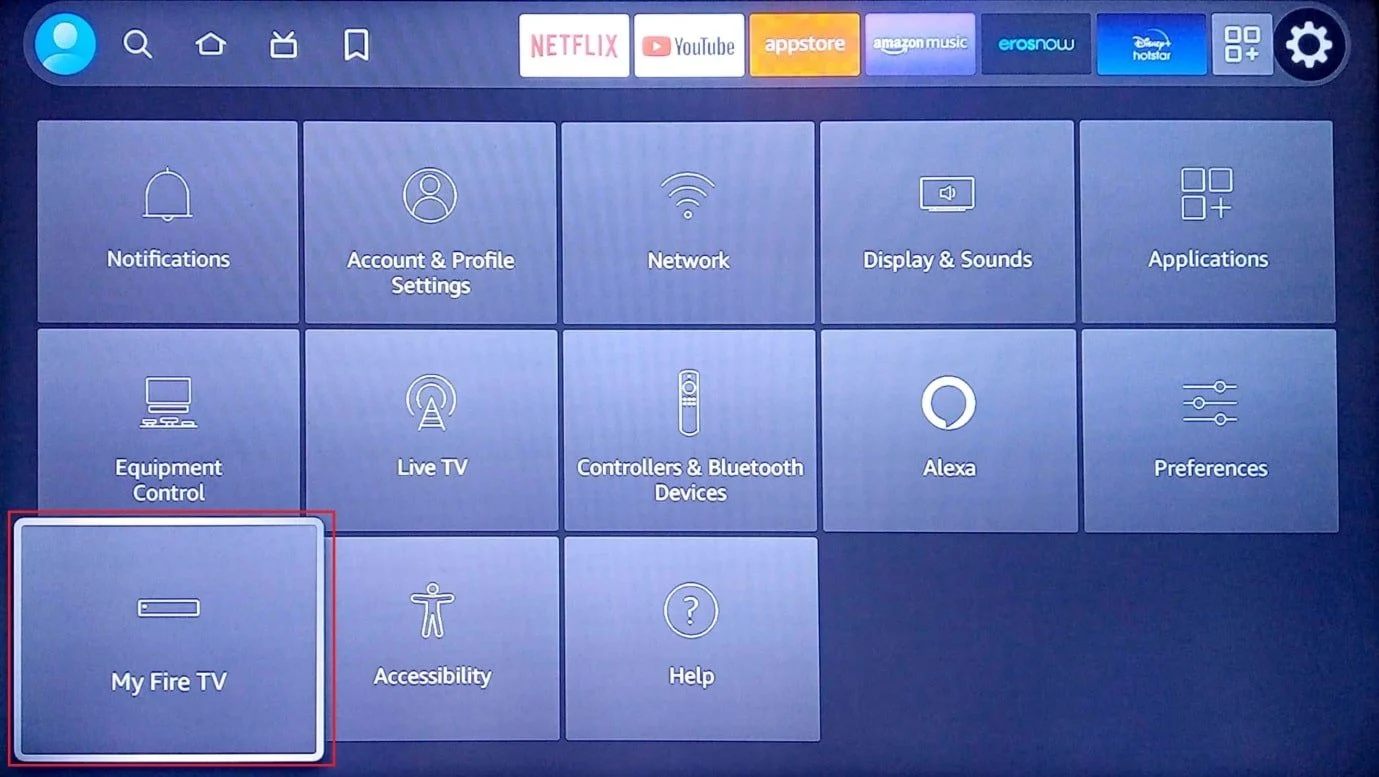
3. حدد علامة التبويب " حول " في القائمة.
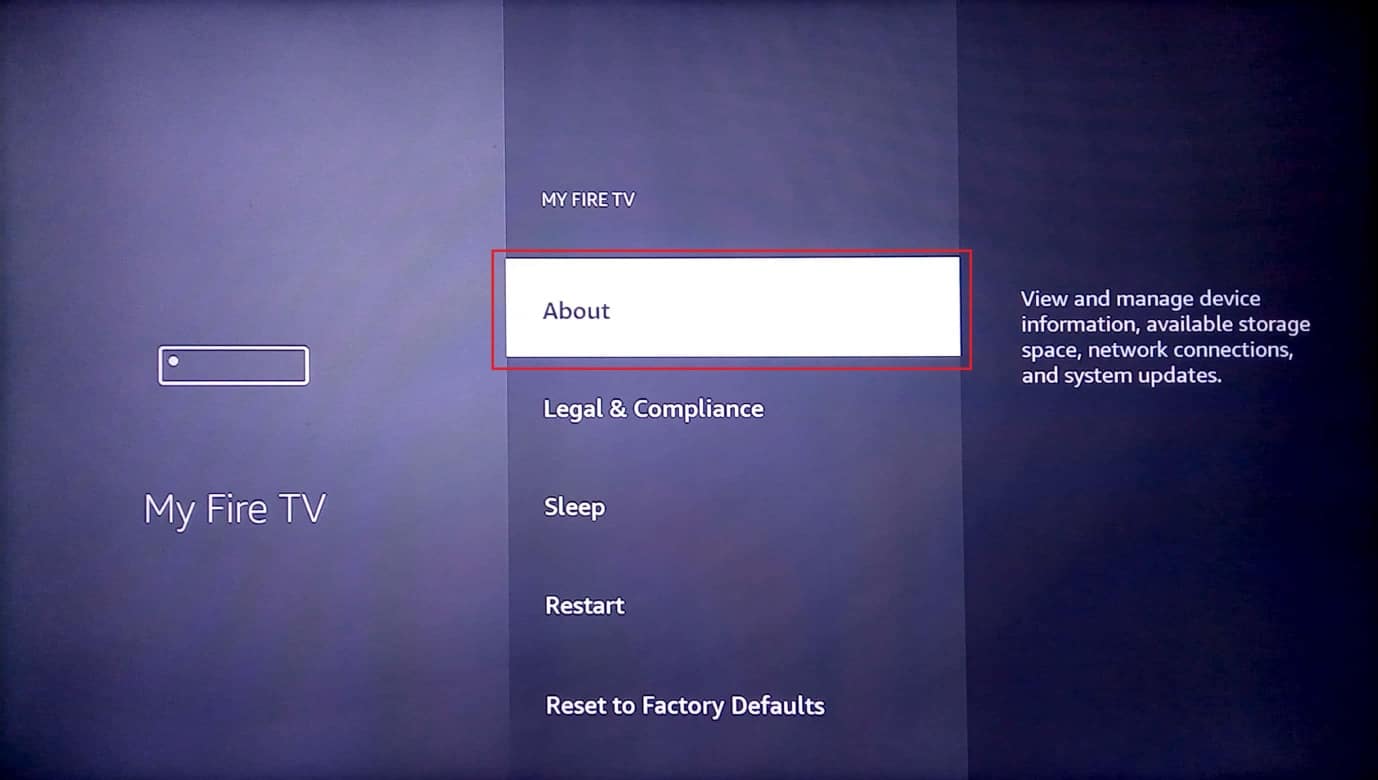
4. حدد علامة التبويب التخزين وتحقق من توفر مساحة تخزين كافية.
الخطوة الثانية: إلغاء تثبيت التطبيقات غير الضرورية
تدين معظم مساحة التخزين في Fire TV Stick بالتطبيقات المثبتة في الجهاز. يمكنك محاولة إلغاء تثبيت التطبيقات غير الضرورية لإصلاح مشكلة التخزين. يجب عليك مسح ذاكرة التخزين المؤقت للتطبيق والبيانات ثم إلغاء تثبيت التطبيق لمسح التخزين تمامًا.
1. ارجع إلى صفحة الإعدادات الرئيسية وحدد خيار التطبيقات .
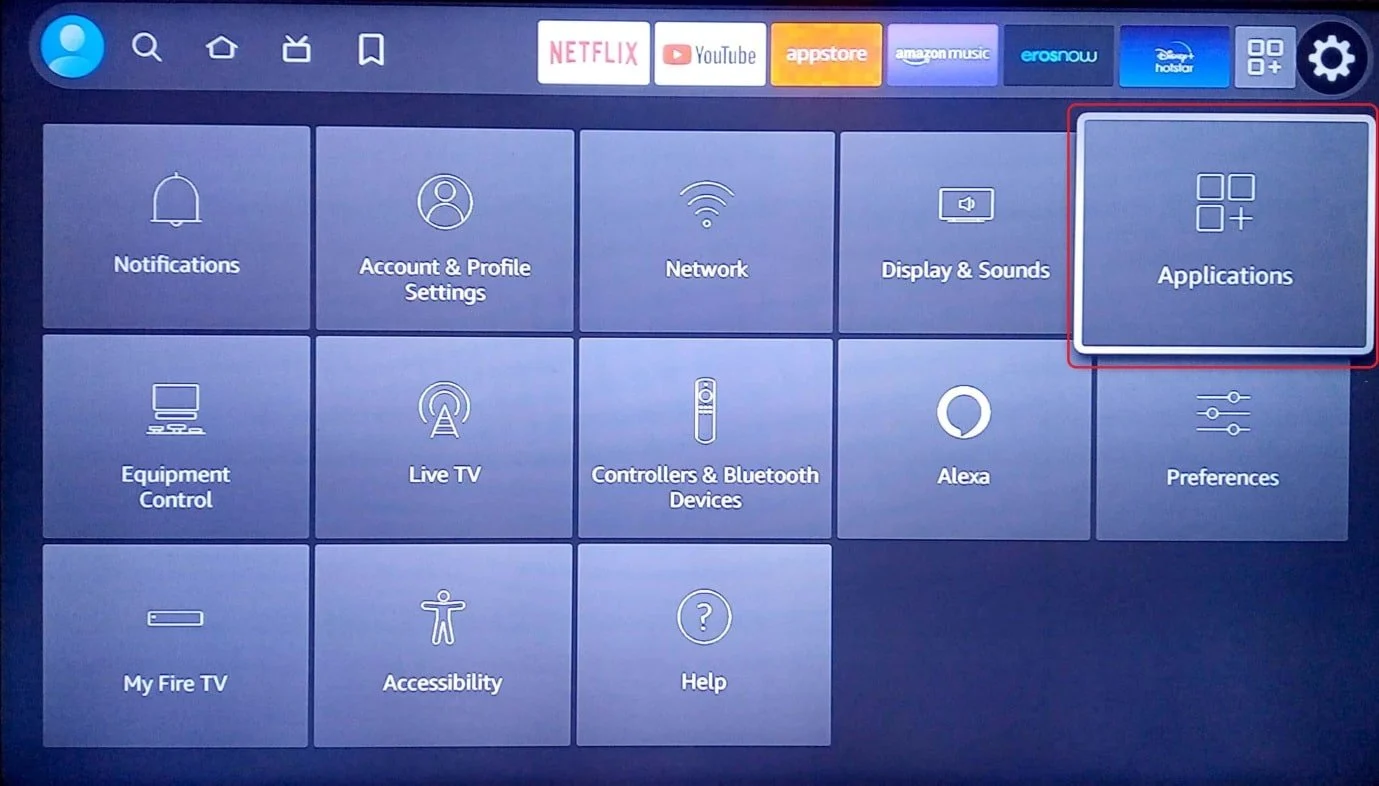
2. حدد علامة التبويب إدارة التطبيقات المثبتة .
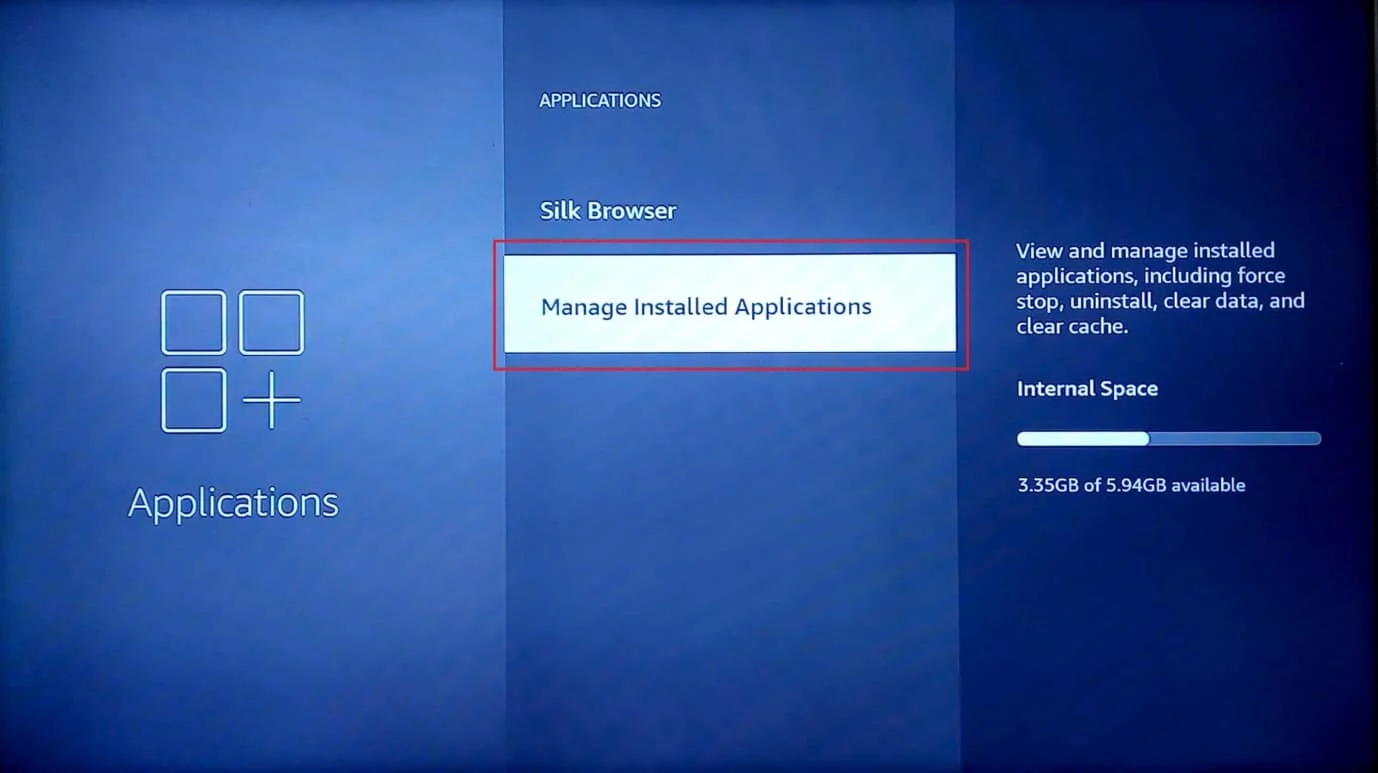
3. حدد تطبيقًا غير ضروري لعرض صفحة المعلومات الخاصة بالتطبيق.
ملاحظة: لأغراض توضيحية ، تم تحديد تطبيق Netflix .
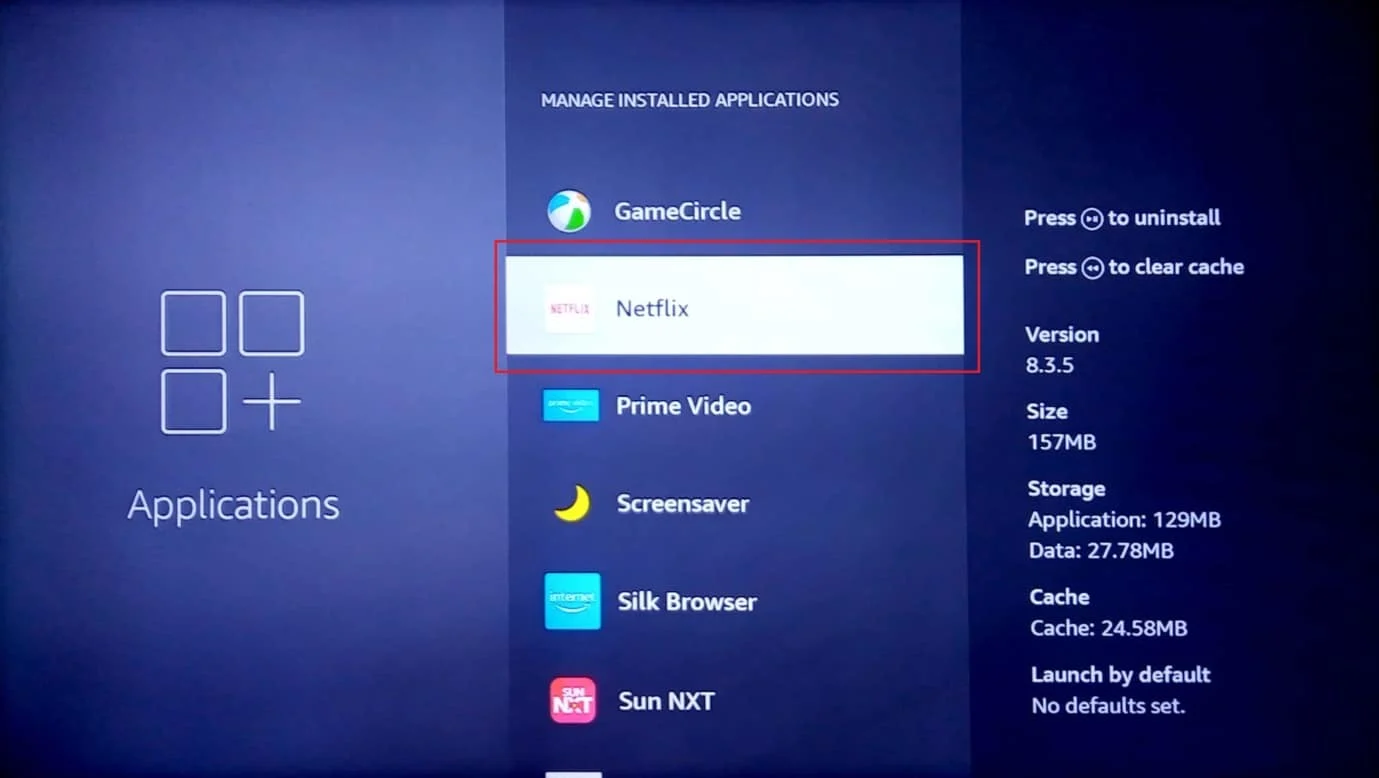
4. حدد خيار فرض الإيقاف لإيقاف نشاط الخلفية للتطبيق.
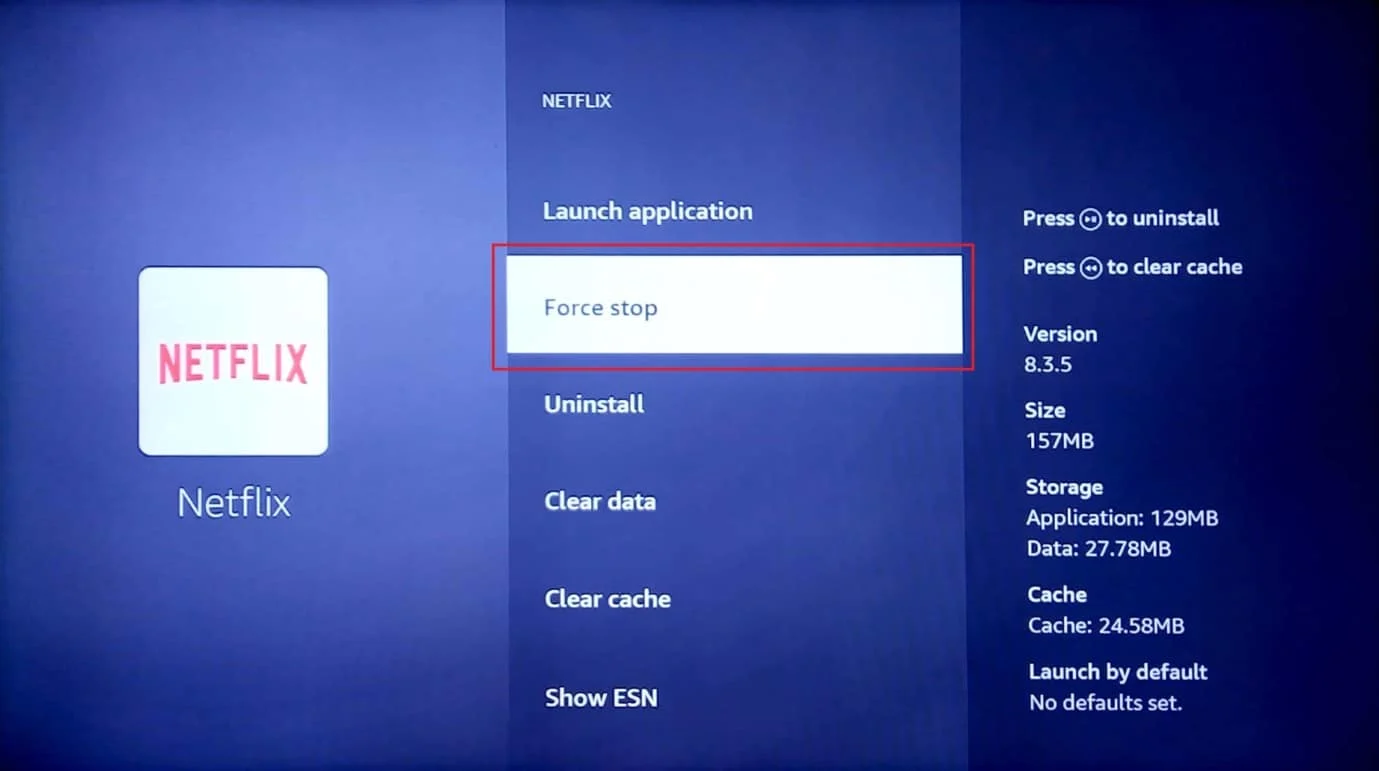
5. حدد خيار مسح ذاكرة التخزين المؤقت لمسح البيانات المخزنة مؤقتًا.
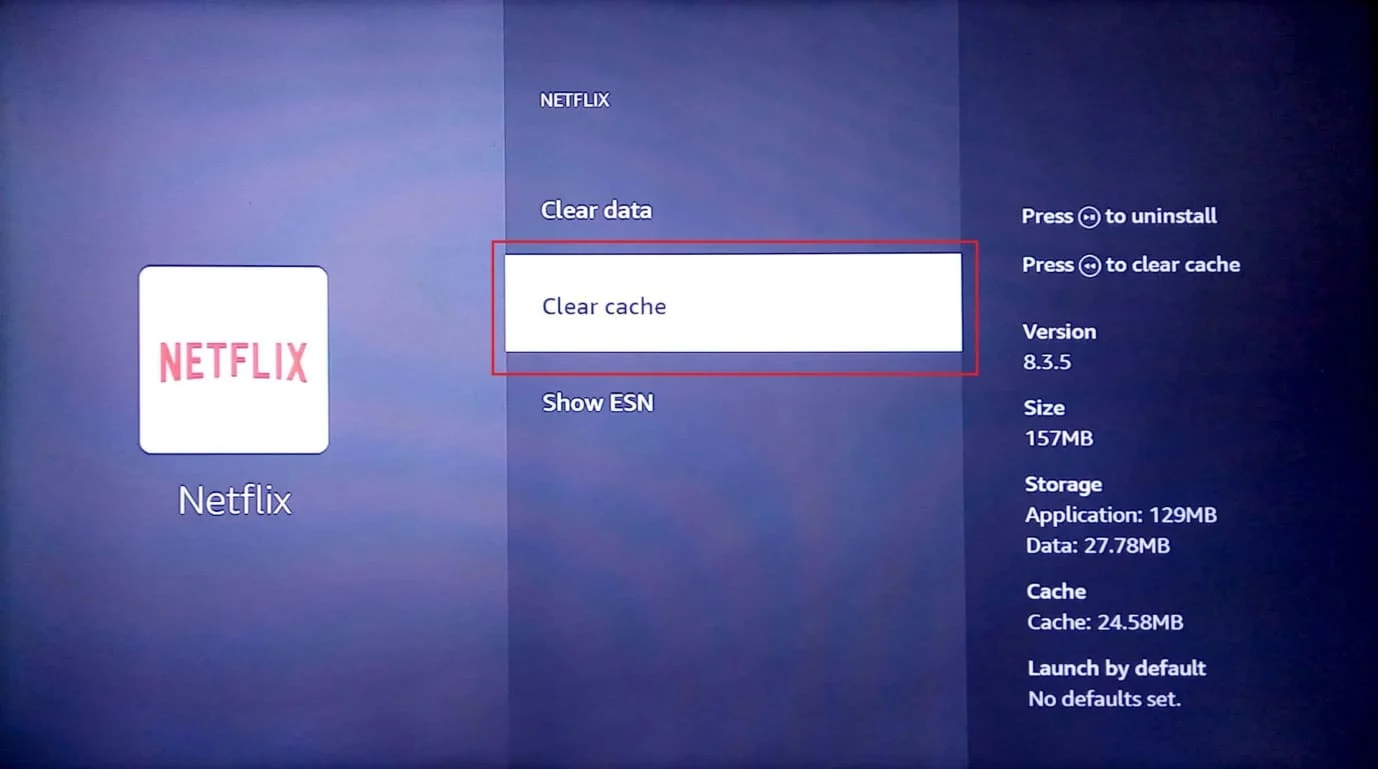
6. حدد خيار مسح البيانات لمسح بيانات التطبيق.
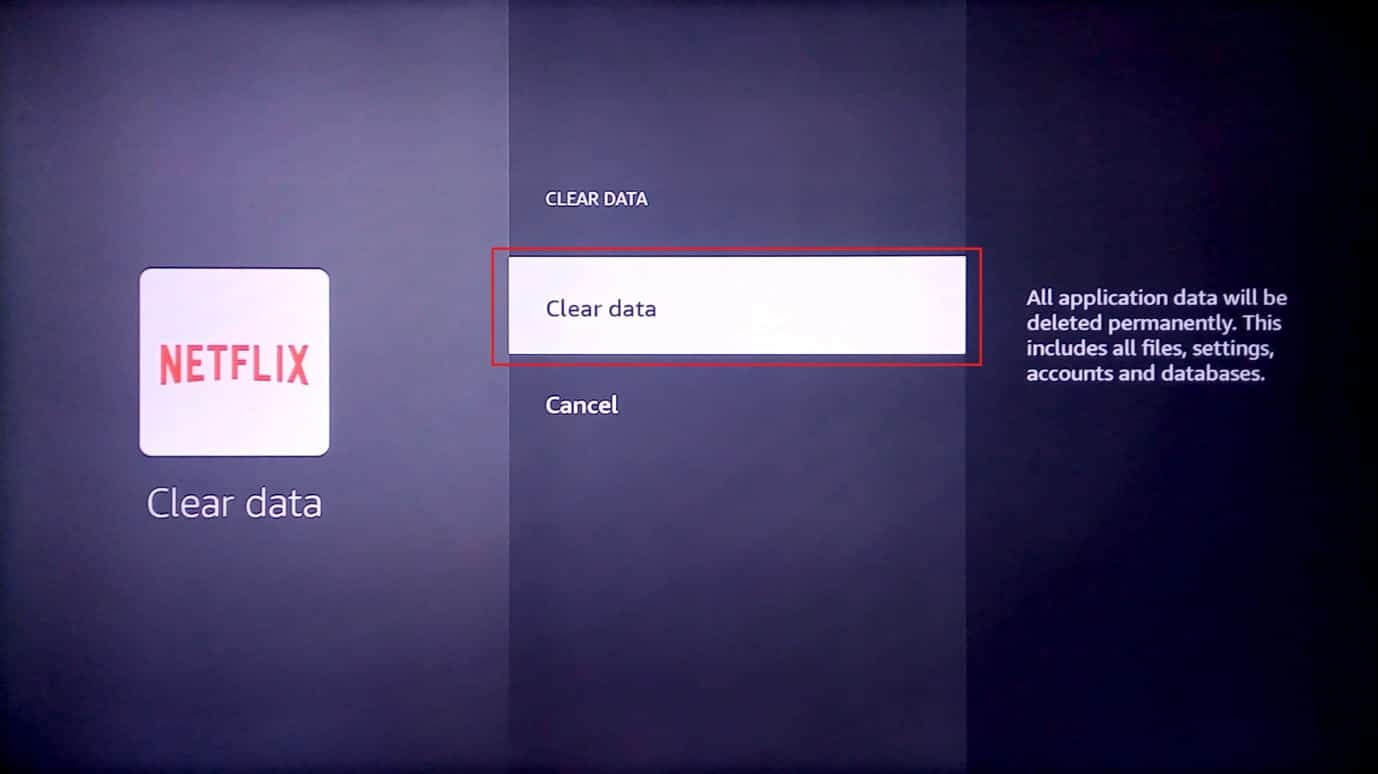
7. حدد خيار مسح البيانات في رسالة المطالبة بالتأكيد.
8. ارجع إلى صفحة معلومات التطبيق وحدد خيار إلغاء التثبيت .
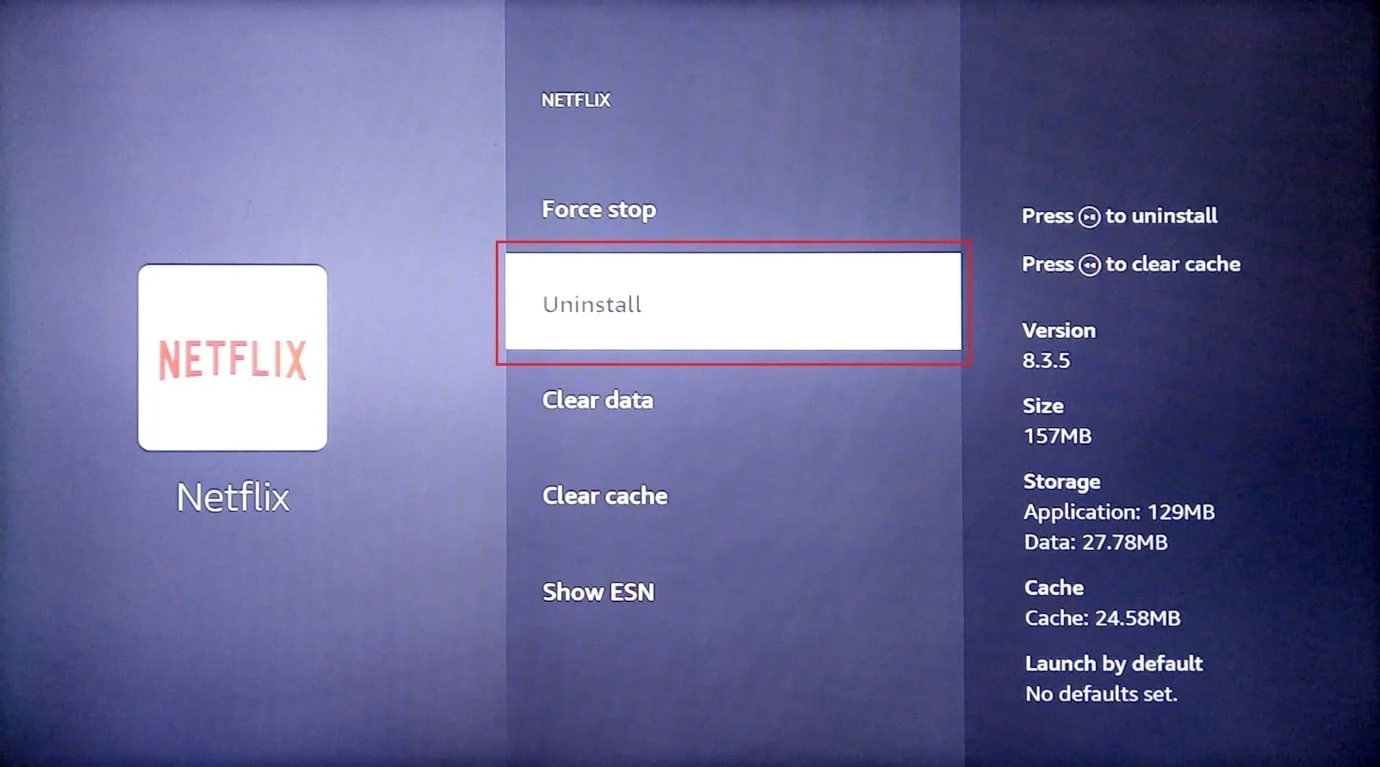
9. حدد الزر " تأكيد " لإلغاء تثبيت التطبيق تمامًا.
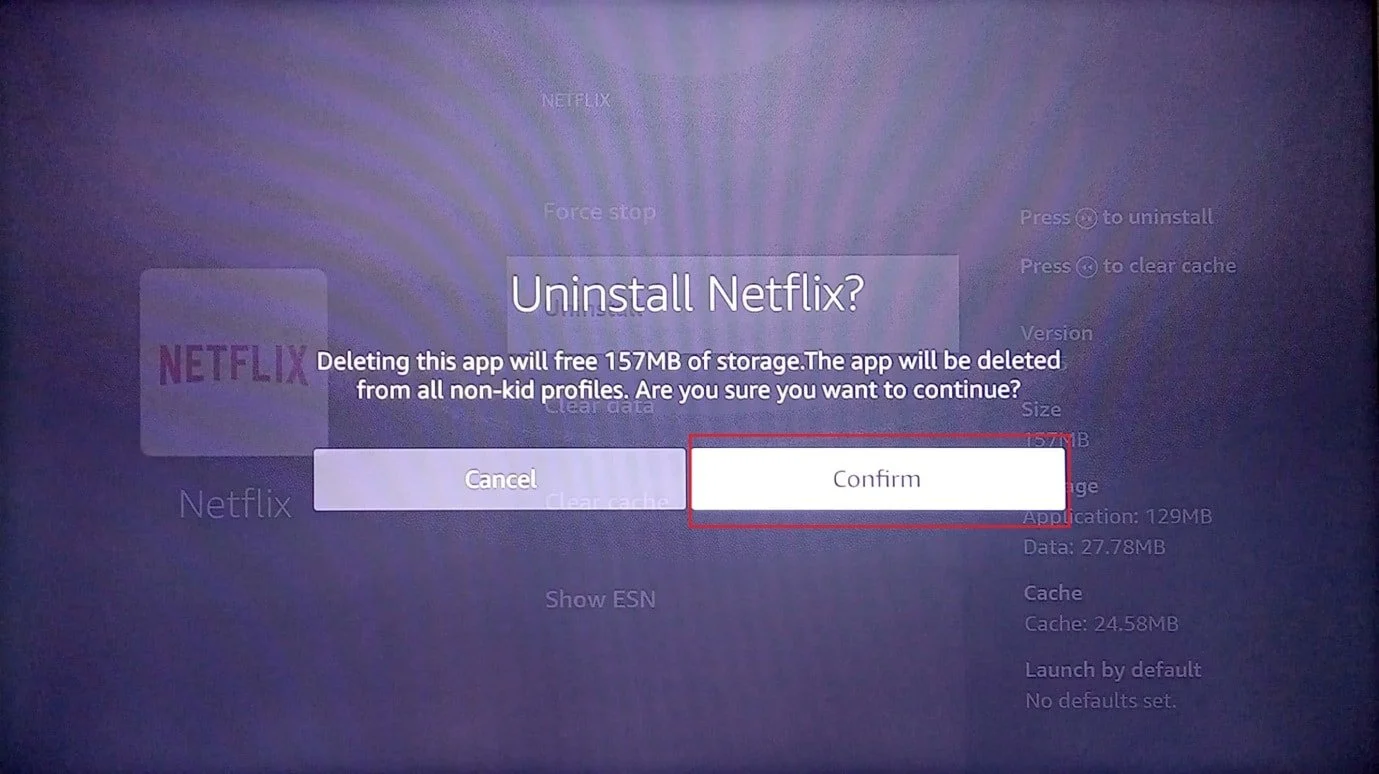
اقرأ أيضًا: إصلاح جهاز Amazon Fire Tablet لن يتم تشغيله
الطريقة الرابعة: تغيير إعدادات DNS يدويًا
إذا تم تكوين DNS أو نظام اسم المجال لشبكة Wi-Fi بشكل غير صحيح ، فقد تواجه مشكلة في تحديث Fire TV Stick بسبب مشكلة في شبكة Wi-Fi. يمكنك محاولة تغيير إعدادات DNS يدويًا لإصلاح رسالة خطأ غير قادر على تحديث Fire TV Stick 4K.
الخطوة الأولى: حدد عنوان IP
1. اضغط على زر القائمة على جهاز التحكم عن بعد Fire TV ، واختر My fire TV .
2. حدد الخيار حول .
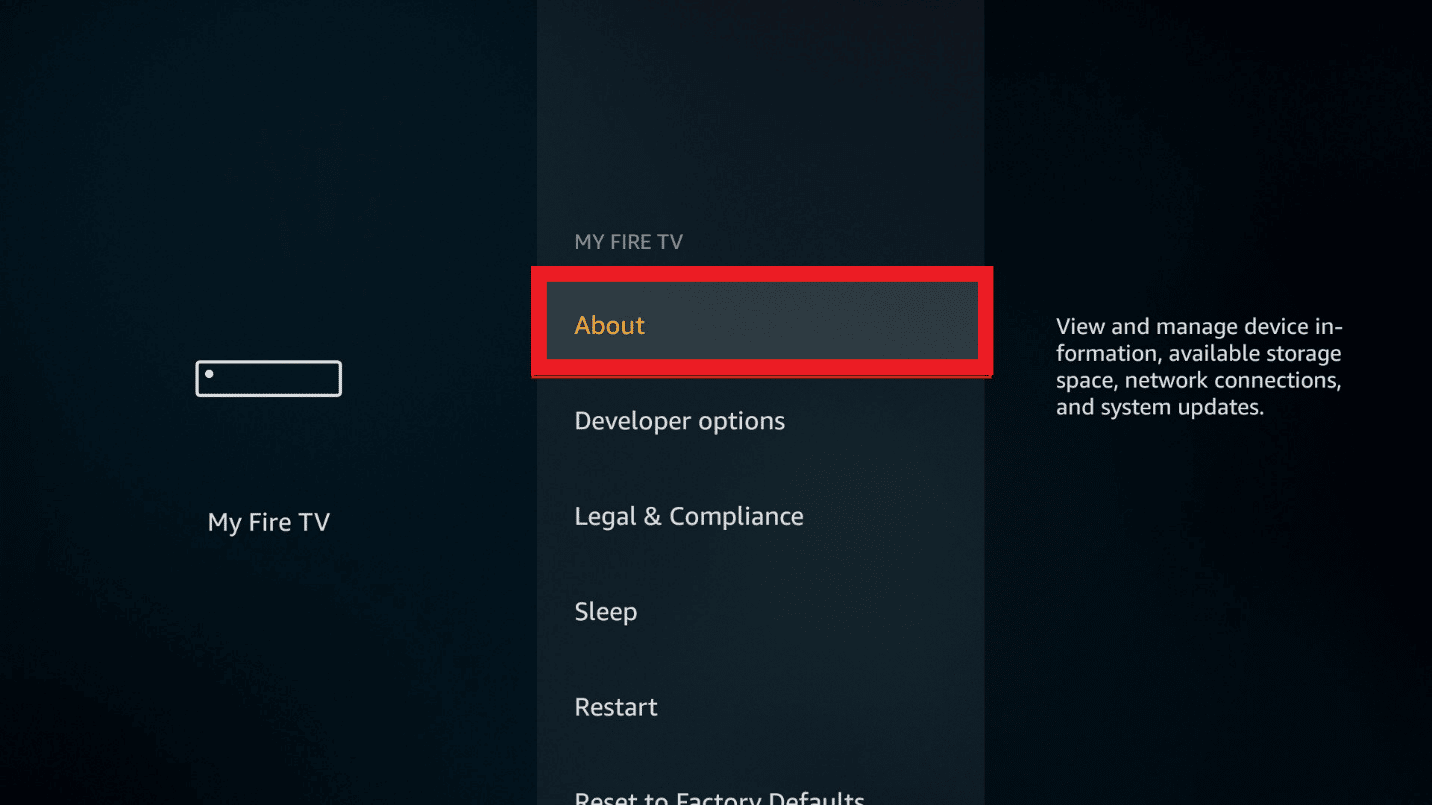
3. حدد علامة التبويب إعدادات IP .
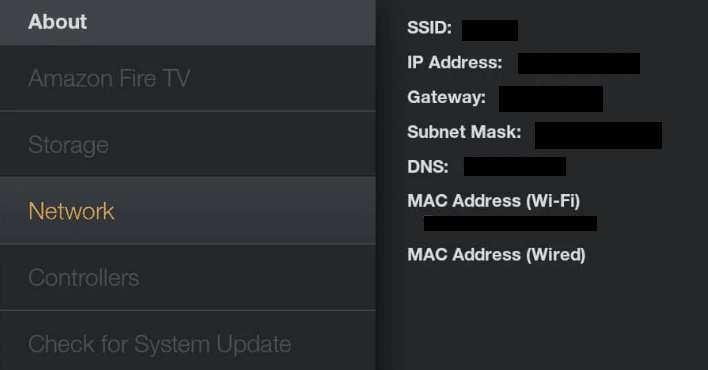
الخطوة الثانية: حدد شبكة Wi-Fi
1. انتقل إلى الإعدادات وافتح إعداد الشبكة .
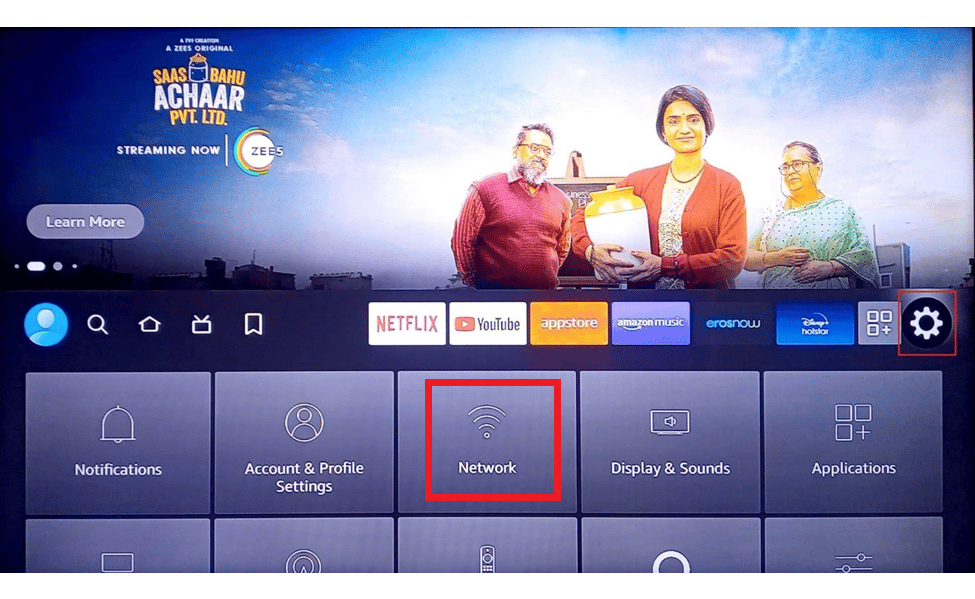
2. هنا ، حدد خيار Forget this Network .
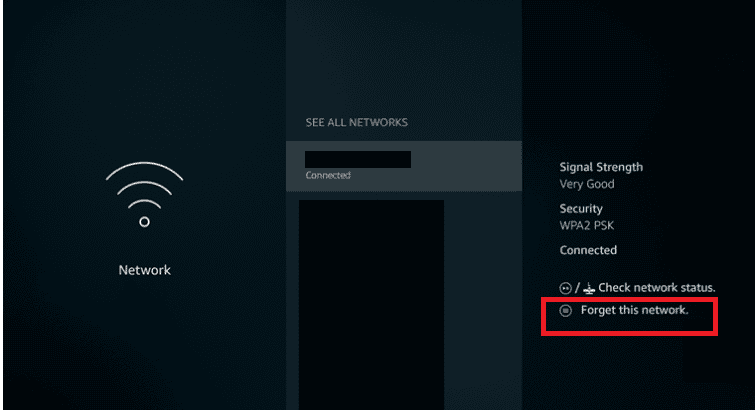
3. بعد ذلك ، افتح الاتصال مرة أخرى ، وأدخل كلمة المرور الخاصة بك وحدد الخيار " متقدم ".
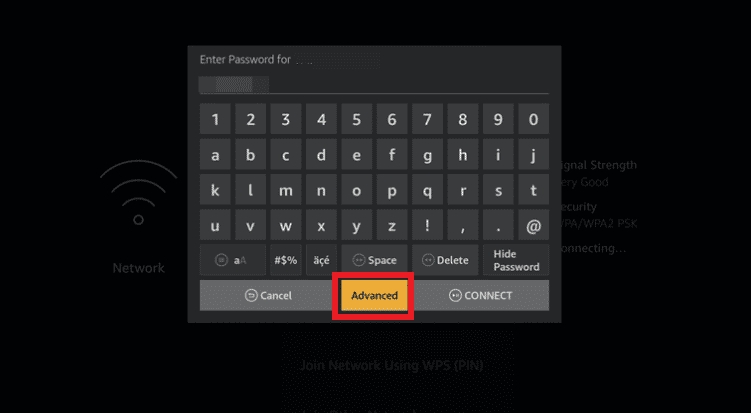
4. أدخل عنوان IP وقيم البوابة التي سجلتها في الخطوة 1 .
5. أدخل إعدادات DNS الأساسية (DNS 1) والثانوية (DNS 2).
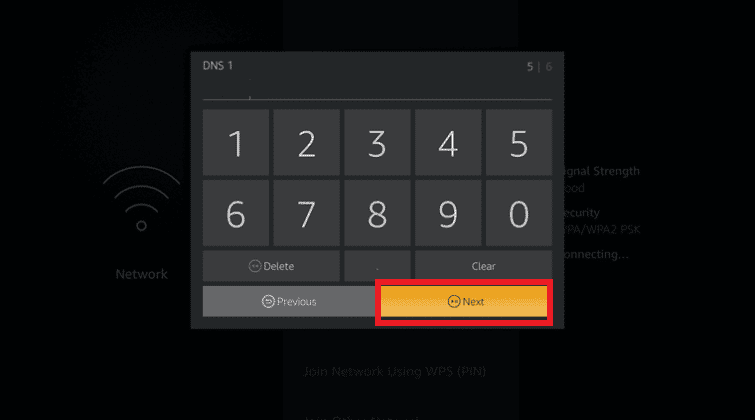
6. أعد تشغيل Fire TV Stick باتباع الخطوات الموضحة مسبقًا وحاول تثبيت تحديث Fire TV Stick 4K.
اقرأ أيضًا: إصلاح مشكلات انعكاس الشاشة في Amazon Firestick
الطريقة الخامسة: إجراء إعادة ضبط المصنع
كحل أخير لإصلاح مشكلة تحديث Fire TV Stick ، يمكنك محاولة إجراء إعادة ضبط المصنع على Fire TV Stick. سيؤدي ذلك إلى تحسين تخزين النظام والتطبيقات على الجهاز وإعادته إلى حالة جديدة.
1. افتح الإعدادات من الشاشة الرئيسية.
2. حدد خيار My Fire TV من القائمة المعروضة.
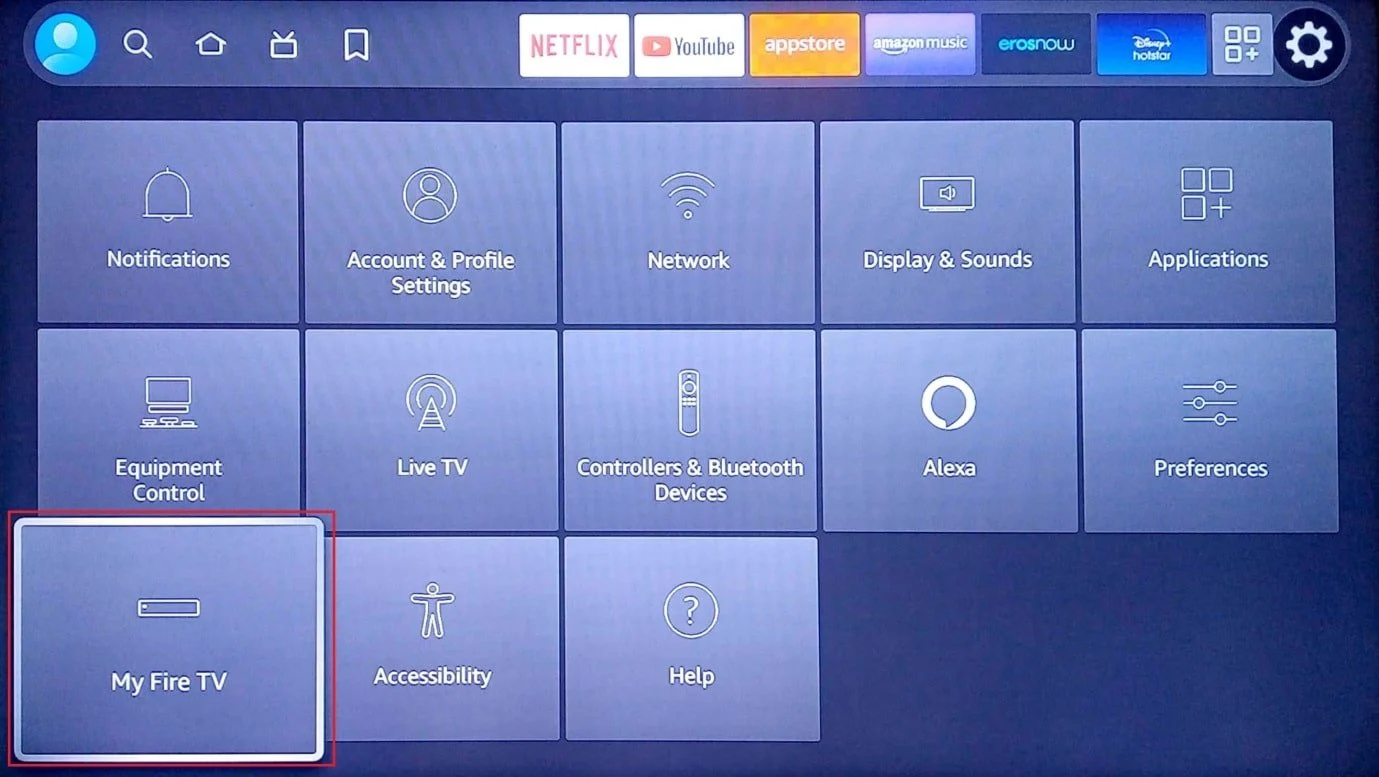
3. حدد علامة التبويب " إعادة التعيين إلى إعدادات المصنع الافتراضية " وأدخل رقم التعريف الشخصي لتسجيل الدخول إذا طُلب منك ذلك.
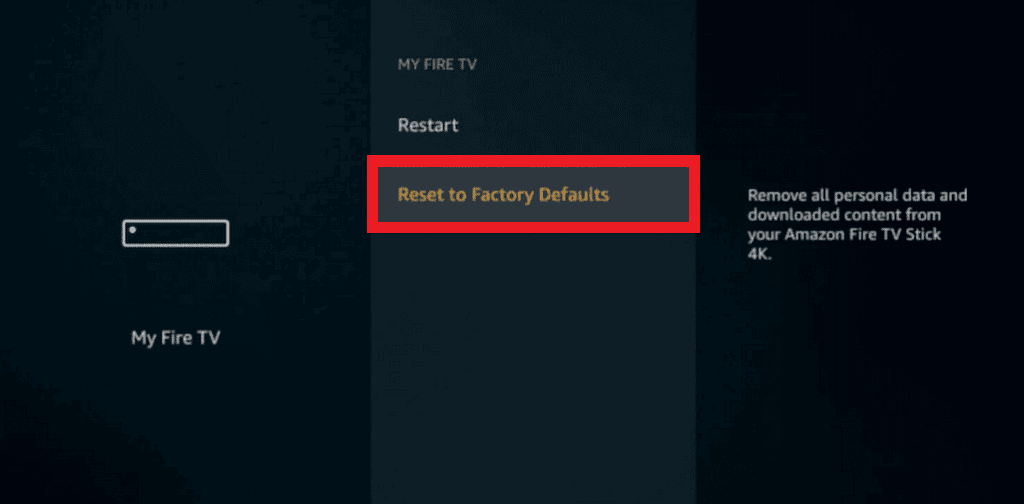
ملاحظة: بدلاً من ذلك ، يمكنك الضغط على الزر " رجوع " + مفتاح السهم الأيمن على جهاز التحكم عن بُعد في Fire TV للدخول إلى هذا الخيار. ستتم إعادة تعيين Fire TV بعد انتهاء صلاحية المؤقت على الشاشة وسيتم مسح مشكلة تعذر تحديث Firestick 4K.
4. حدد زر إعادة التعيين لإعادة تعيين Fire TV Firmware.
اقرأ أيضًا: ما هي سياسة التحقق من الخلفية في أمازون؟
الطريقة 6: اتصل بدعم Amazon Fire TV
إذا لم تنجح أي من الطرق في الإصلاح غير قادر على تحديث مشكلة Firestick 4K الخاصة بك ، فيمكنك محاولة الاتصال بفريق دعم Amazon Fire TV باستخدام الرابط الوارد هنا في متصفح الويب الافتراضي الخاص بك. يمكنك إما:
- استفسر عما إذا كان Fire TV Stick الذي تستخدمه يحتوي على سجل إرجاع من خلال تقديم تاريخ الشراء وتفاصيل أخرى ، أو
- تحدث إليهم بشأن مشكلة التحديث واطلب المساعدة المهنية.
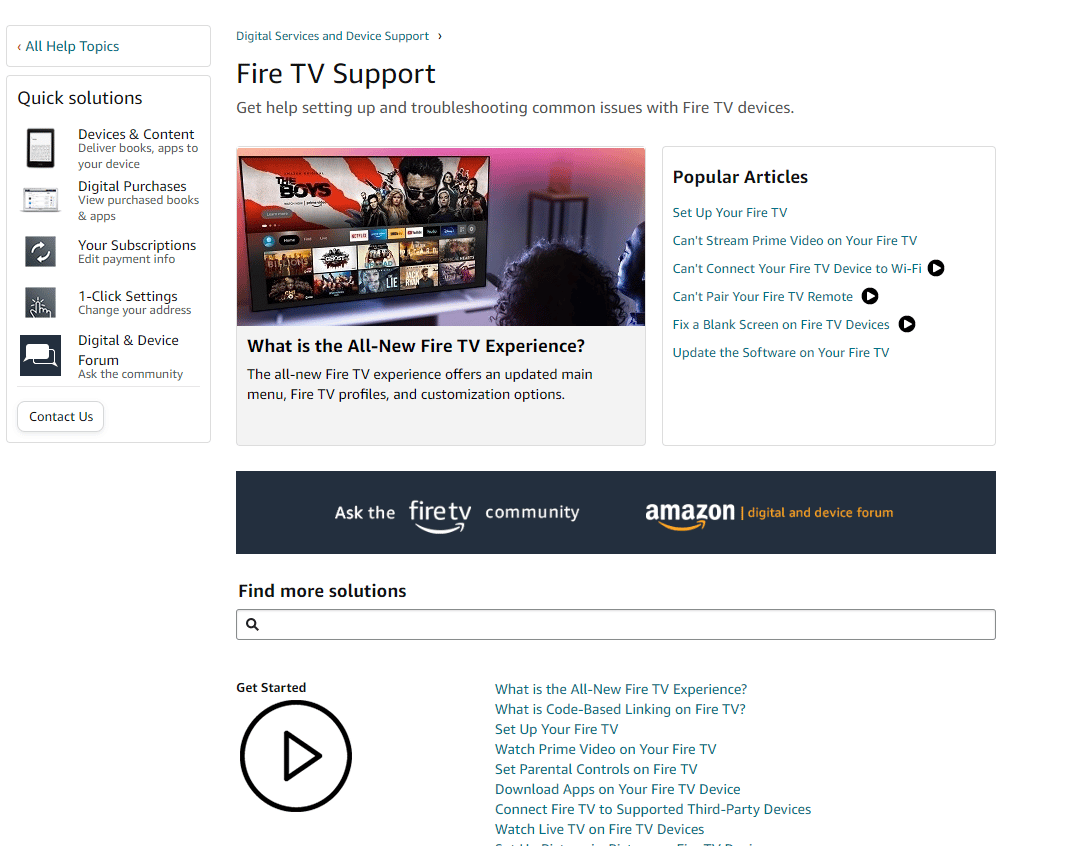
مُستَحسَن:
- إصلاح خطأ نظام Startupinfo exe في نظام التشغيل Windows 10
- كيفية تسجيل الخروج من Hulu
- لماذا يقول Firestick الخاص بك أن الشبكة غير متصلة؟
- إصلاح مشكلة Amazon Fire Stick البطيئة
في هذه المقالة ، تعلمت طرق الإصلاح غير قادر على تحديث مشكلة Fire TV Stick 4K . يرجى إخبارنا باقتراحاتك واستفساراتك في قسم التعليقات حتى نتمكن من إزالة شكوكك.
